Lenovo ThinkCentre 3656, ThinkCentre 7061, ThinkCentre 7090, ThinkCentre 9353, ThinkCentre 9421 User guide [hr]
...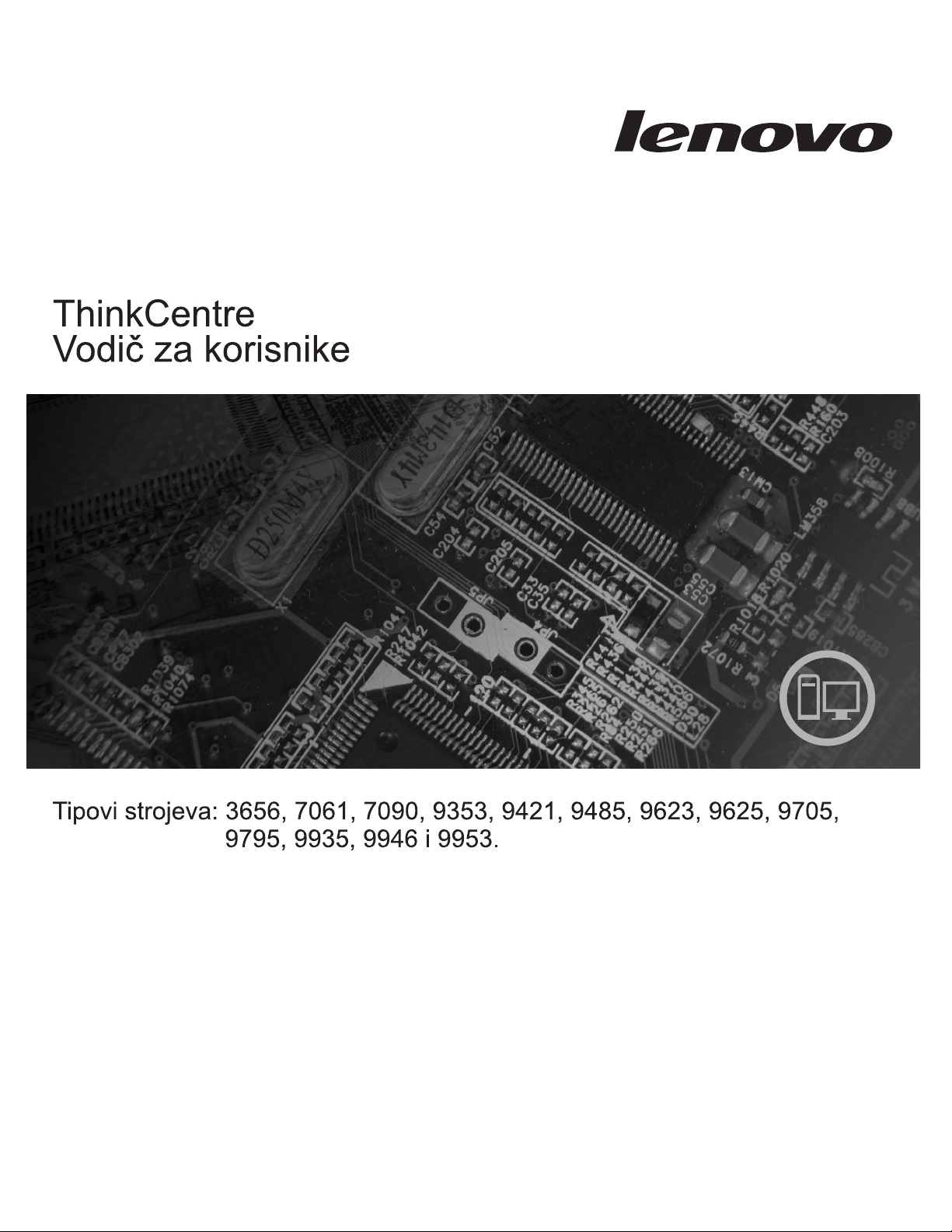
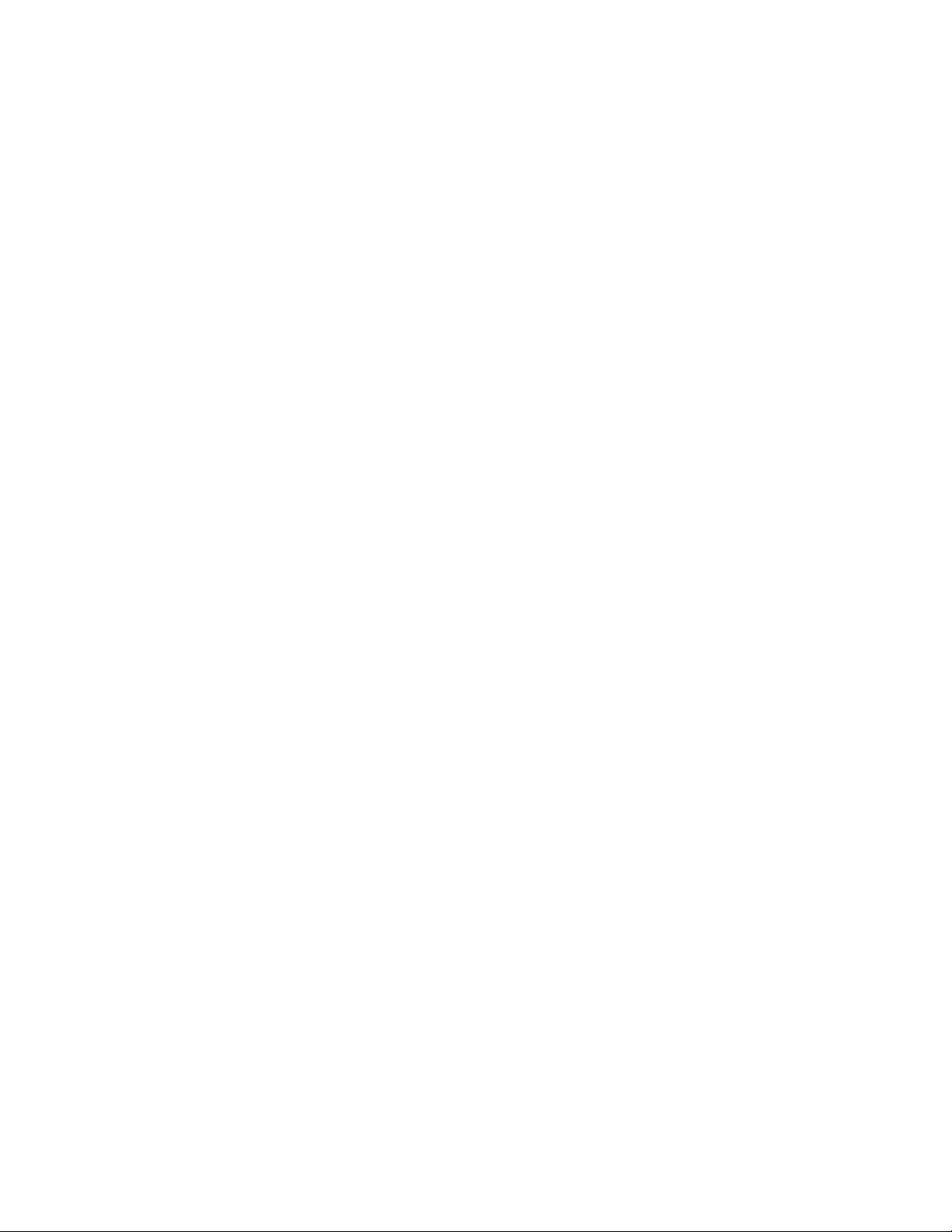
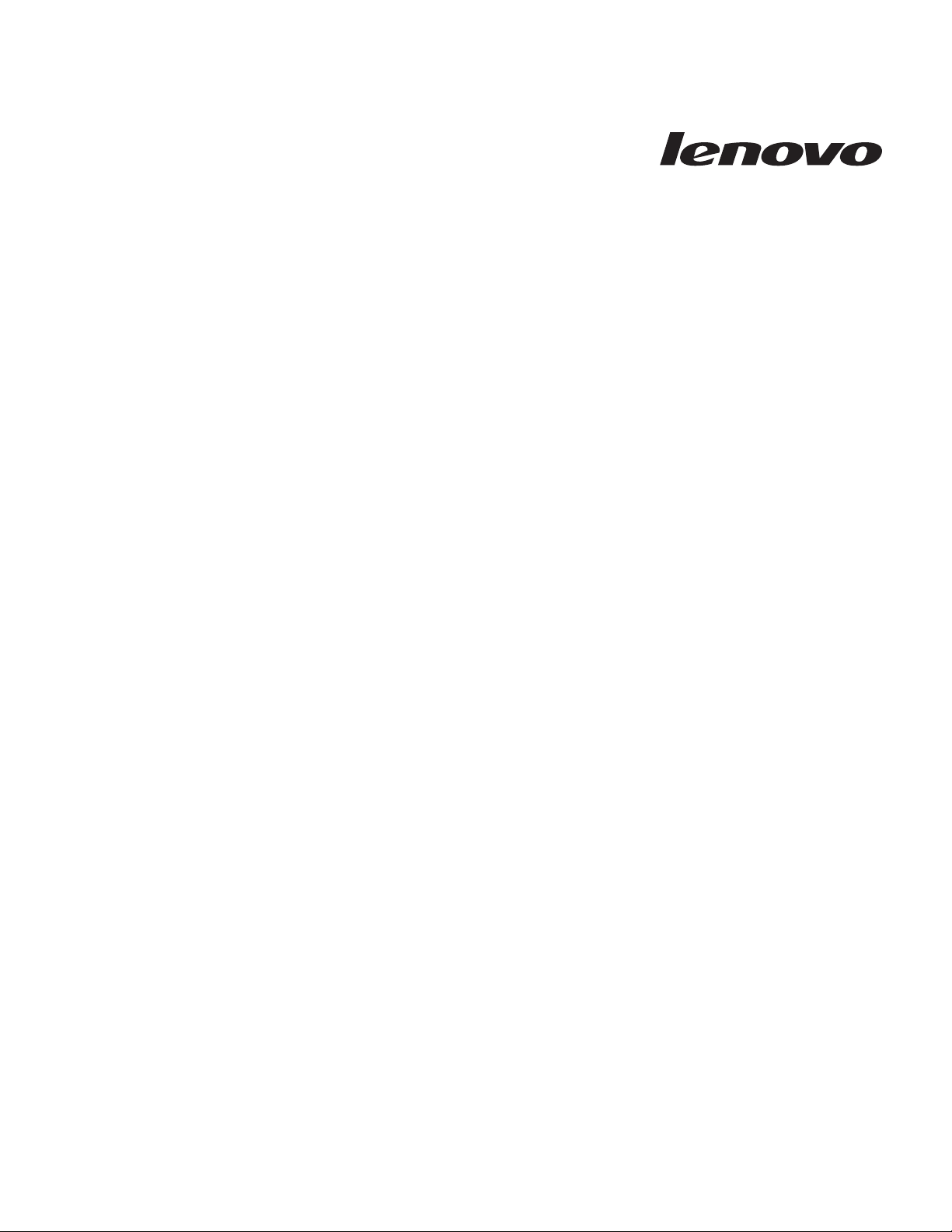
ThinkCentre
Vodič za korisnike
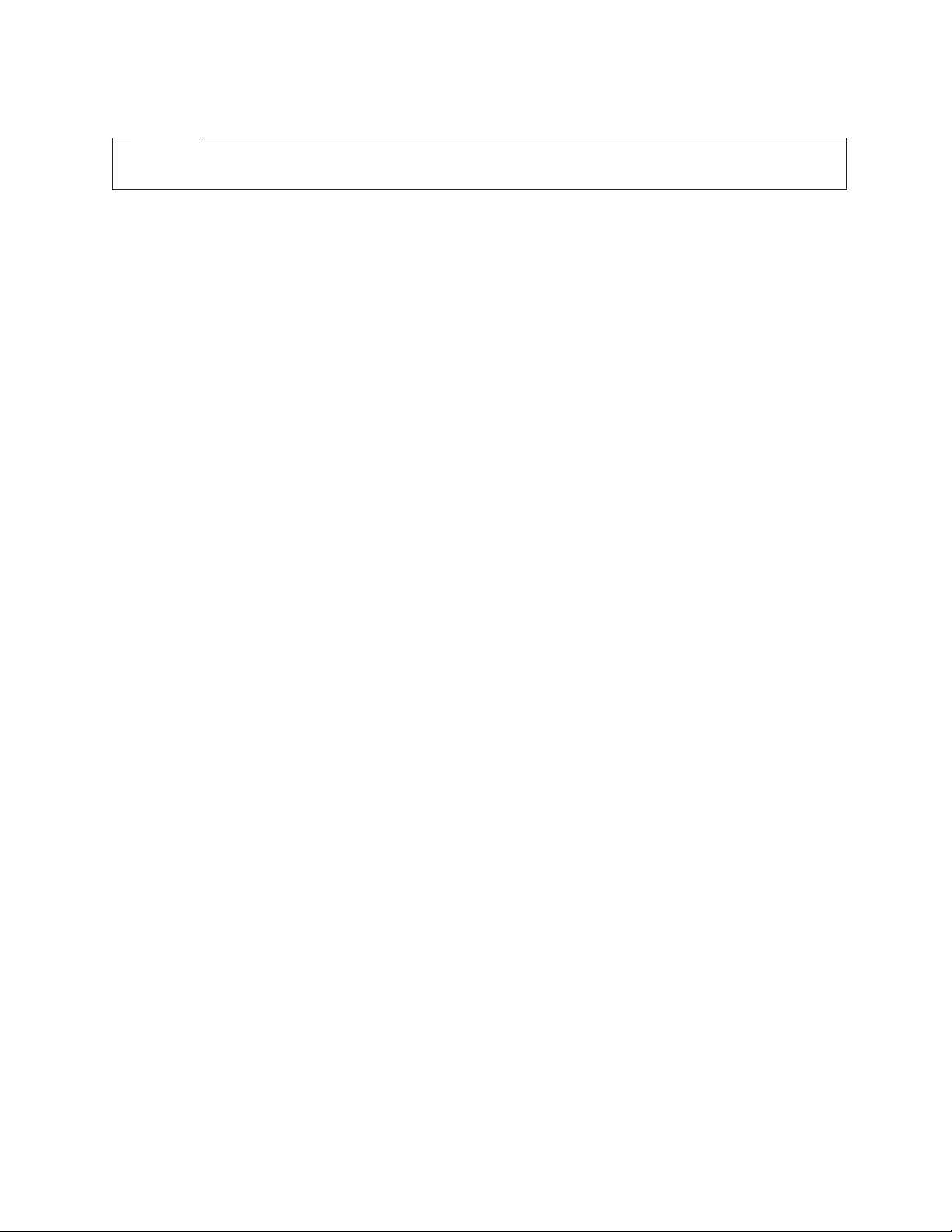
Napomena
Prije upotrebe ovih informacija i proizvoda koji one podržavaju svakako pročitajte ThinkCentre Vodič za sigurnost i jamstvo i “Napomene”,
na stranici 79.
Prvo izdanje (prosinac, 2008)
© Copyright Lenovo 2008.
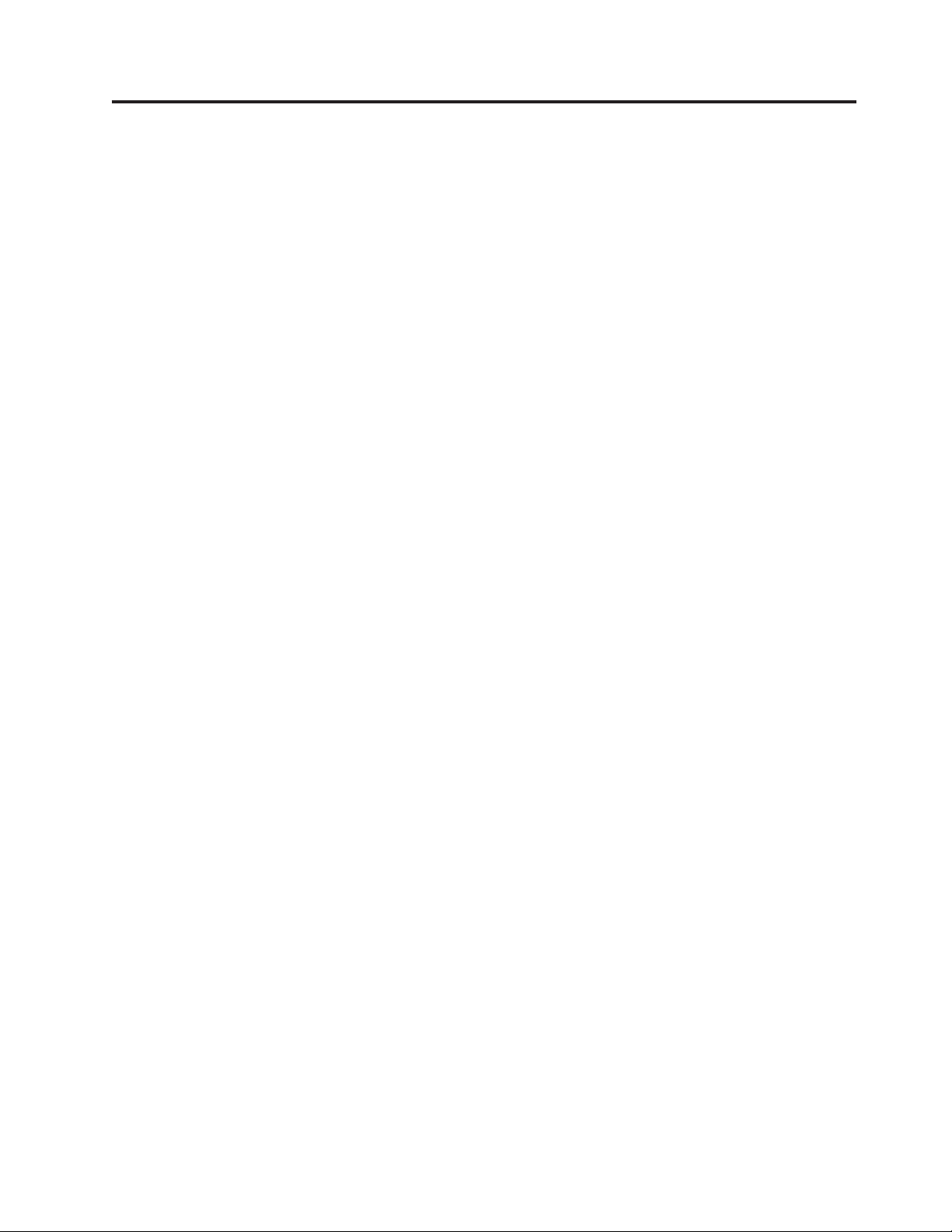
Sadržaj
Važne sigurnosne informacije . . . . .v
Poglavlje 1. Pregled proizvoda . . . . .1
Komponente . . . . . . . . . . . . . . .1
Specifikacije . . . . . . . . . . . . . . .4
Pregled softvera . . . . . . . . . . . . . .5
Softver koji se isporučuje s vašim Windows operativnim
sistemom . . . . . . . . . . . . . . .5
Antivirusni softver . . . . . . . . . . . .6
Lokacije . . . . . . . . . . . . . . . .7
Lociranje kontrola i konektora na prednjoj strani
računala . . . . . . . . . . . . . . .7
Lociranje konektora na stražnjoj strani računala . . .8
Lociranje komponenti . . . . . . . . . . .10
Identificiranje dijelova na sistemskoj ploči . . . .11
Poglavlje 2. Instaliranje opcija i zamjena
hardvera . . . . . . . . . . . . . .13
Rukovanje statički-osjetljivim ureajima . . . . . .13
Instaliranje opcija i zamjena hardvera . . . . . . .13
Instaliranje eksternih opcija . . . . . . . . .13
Uklanjanje poklopca računala . . . . . . . .14
Uklanjanje i postavljanje prednjeg ležišta . . . . .16
Instaliranje internih opcija . . . . . . . . .17
Zamjena baterije . . . . . . . . . . . .28
Zamjena sklopa dovoda napajanja . . . . . . .29
Zamjena sklopa hladnjaka i ventilatora . . . . . .30
Zamjena primarnog pogona tvrdog diska . . . . .32
Zamjena sekundarnog pogona čvrstog diska . . . .35
Zamjena optičkog pogona . . . . . . . . .38
Zamjena disketnog pogona ili čitača kartica . . . .40
Zamjena prednjeg sklopa ventilatora . . . . . .42
Zamjena sklopa stražnjeg ventilatora . . . . . .43
Zamjena prednjeg audio i USB sklopa . . . . . .45
Zamjena internog zvučnika . . . . . . . . .46
Zamjena tipkovnice . . . . . . . . . . .48
Zamjena miša . . . . . . . . . . . . .49
Dovršetak zamjene dijelova . . . . . . . . .49
Instaliranje sigurnosnih komponenti . . . . . . .50
Integrirana kabelska brava . . . . . . . . .51
Lokot . . . . . . . . . . . . . . .52
Zaštita lozinkom . . . . . . . . . . . .52
Brisanje izgubljenih ili zaboravljenih lozinki (čišćenje
CMOS-a) . . . . . . . . . . . . . .52
Poglavlje 3. Informacije o obnavljanju 55
Kreiranje i upotreba diskova za Obnavljanje proizvoda . .55
Izvoenje operacija sigurnosnog kopiranja i obnavljanja 56
Upotreba Rescue and Recovery radnog područja . . . .58
Kreiranje i upotreba medija za spašavanje . . . . . .59
Kreiranje i upotreba diskete za obnovu i popravak . . .59
Obnavljanje ili instaliranje pogonitelja ureaja . . . .60
Postavljanje ureaja za spašavanje u redoslijed pokretanja 61
Rješavanje problema obnavljanja . . . . . . . .61
Poglavlje 4. Upotreba Setup Utility-a . .63
Pokretanje Setup Utility programa . . . . . . . .63
Pregled i promjena postavki . . . . . . . . . .63
Upotreba lozinki . . . . . . . . . . . . .63
Razmatranja o lozinkama . . . . . . . . . .64
Lozinka korisnika . . . . . . . . . . . .64
Lozinka administratora . . . . . . . . . .64
Postavljanje, promjena i brisanje lozinke . . . . .64
Omogućavanje ili onemogućavanje ureaja . . . . .64
Izbor ureaja za pokretanje . . . . . . . . . .65
Izbor privremenog ureaja za pokretanje . . . . .65
Izbor ili promjena redoslijeda ureaja za pokretanje . .66
Izlaz iz Setup Utility programa . . . . . . . . .66
Poglavlje 5. Ažuriranje sistemskih
programa . . . . . . . . . . . . .67
Upotreba sistemskih programa . . . . . . . . .67
Ažuriranje (flashing) BIOS-a s diskete ili CD-ROM-a . .67
Ažuriranje (flashing) BIOS-a iz operativnog sistema . .68
Obnavljanje od greške POST/BIOS ažuriranja . . . .68
Poglavlje 6. Rješavanje problema i
dijagnostika . . . . . . . . . . . .69
Osnovno rješavanje problema . . . . . . . . .69
Dijagnostički programi . . . . . . . . . . .70
Lenovo System Toolbox . . . . . . . . . .71
PC-Doctor za Windows PE . . . . . . . . .71
PC-Doctor za DOS . . . . . . . . . . .71
Čišćenje miša . . . . . . . . . . . . . .72
Optički miš . . . . . . . . . . . . . .72
Neoptički miš . . . . . . . . . . . . .73
Poglavlje 7. Dobivanje informacija,
pomoći i servisa . . . . . . . . . . .75
Informacijski resursi . . . . . . . . . . . .75
Folder Online knjige . . . . . . . . . . .75
ThinkVantage Centar produktivnosti . . . . . .75
Pristup pomoći . . . . . . . . . . . . .76
Sigurnost i jamstvo . . . . . . . . . . .76
Lenovo Web stranica (http://www.lenovo.com) . . .76
Pomoć i servis . . . . . . . . . . . . . .77
Upotreba dokumentacije i dijagnostičkih programa . .77
Pozivanje servisa . . . . . . . . . . . .77
Upotreba ostalih usluga . . . . . . . . . .78
Kupovina dodatnih usluga . . . . . . . . .78
Dodatak. Napomene . . . . . . . . .79
Napomena za televizijski izlaz . . . . . . . . .80
Zaštitni znaci . . . . . . . . . . . . . .80
Kazalo . . . . . . . . . . . . . . .81
© Copyright Lenovo 2008 iii
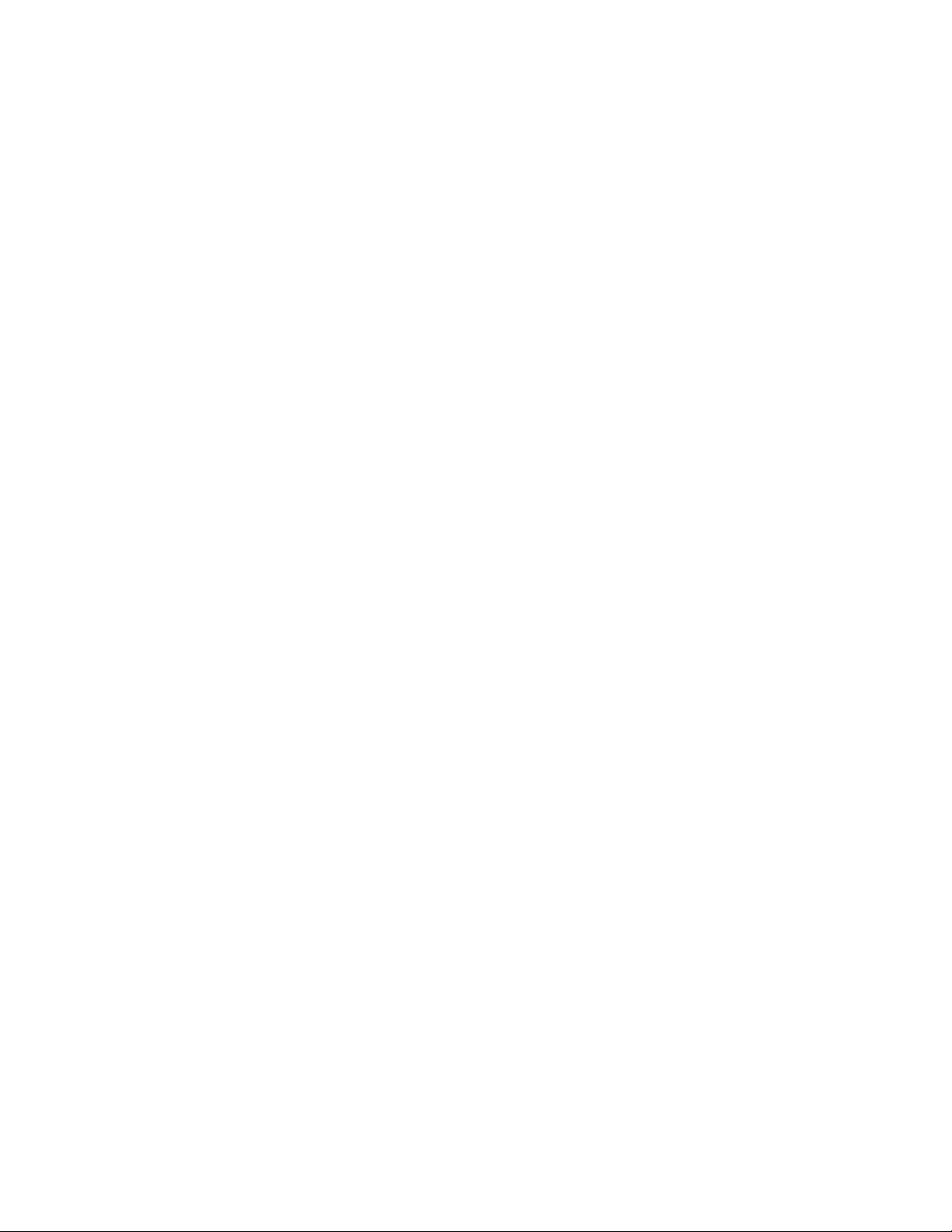
iv Vodič za korisnike
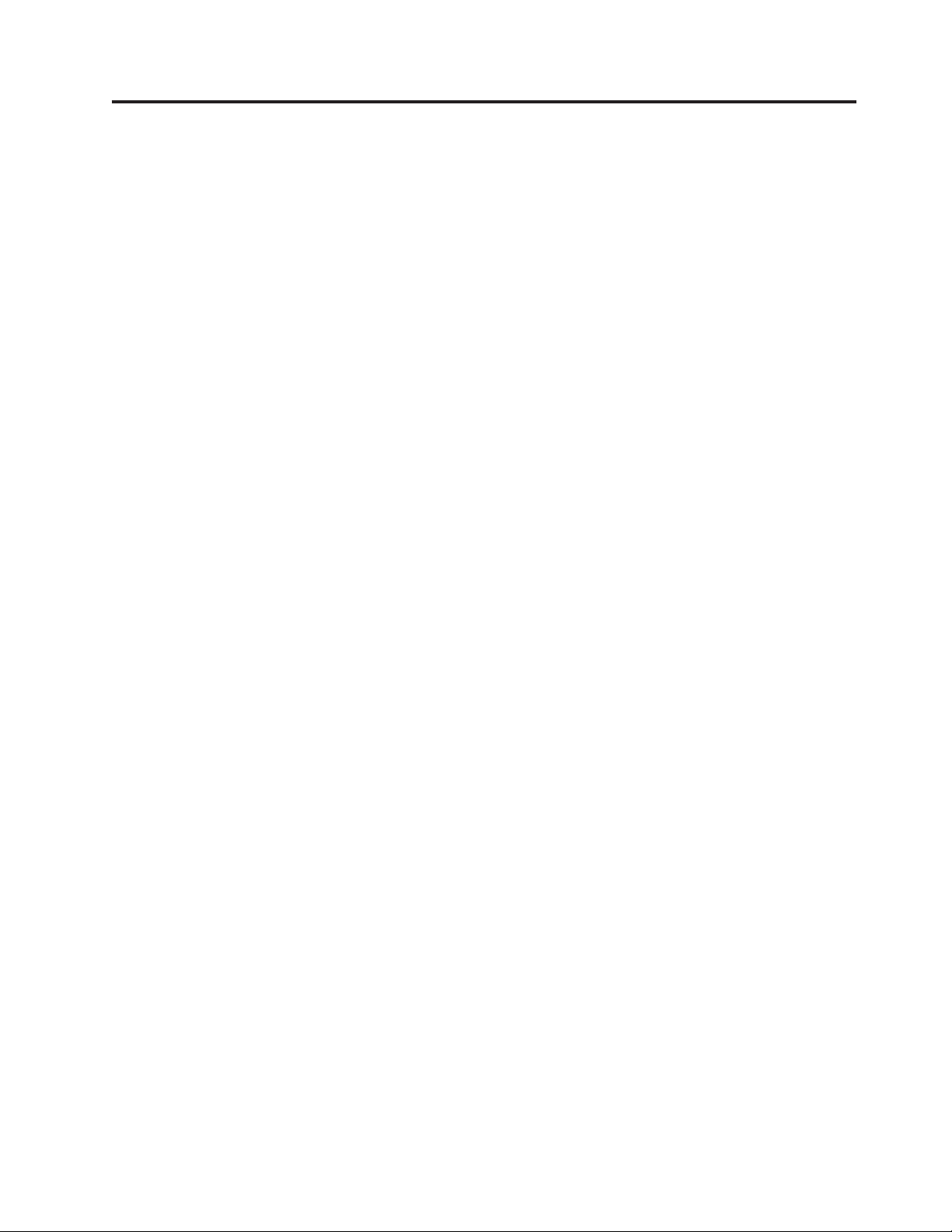
Važne sigurnosne informacije
Pozor:
Prije upotrebe ovog priručnika trebate pročitati i razumjeti sve povezane sigurnosne
informacije za ovaj proizvod. Pogledajte ThinkCentre Vodič za sigurnost i jamstvo koji ste
primili s ovim proizvodom, radi zadnjih informacija o sigurnosti. Čitanje i
razumijevanje tih sigurnosnih informacija smanjuje rizik od osobnih ozljeda ili šteta na
proizvodu.
Ako više nemate kopiju ThinkCentre Vodiča za sigurnost i jamstvo, možete ju dobiti u
Portable Document Format (PDF) verziji na Web stranici Lenovo® podrške na:
http://www.lenovo.com/support
© Copyright Lenovo 2008 v
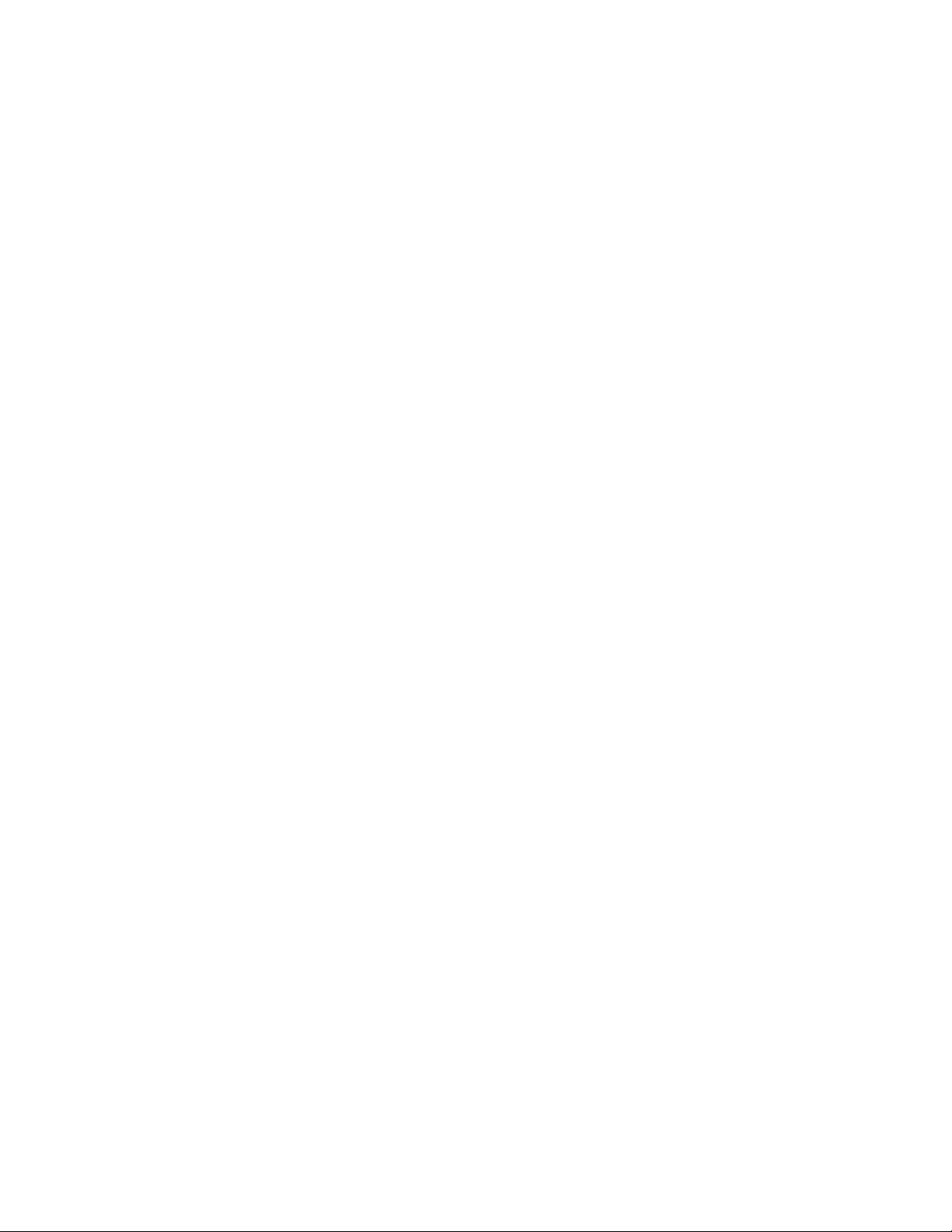
vi Vodič za korisnike
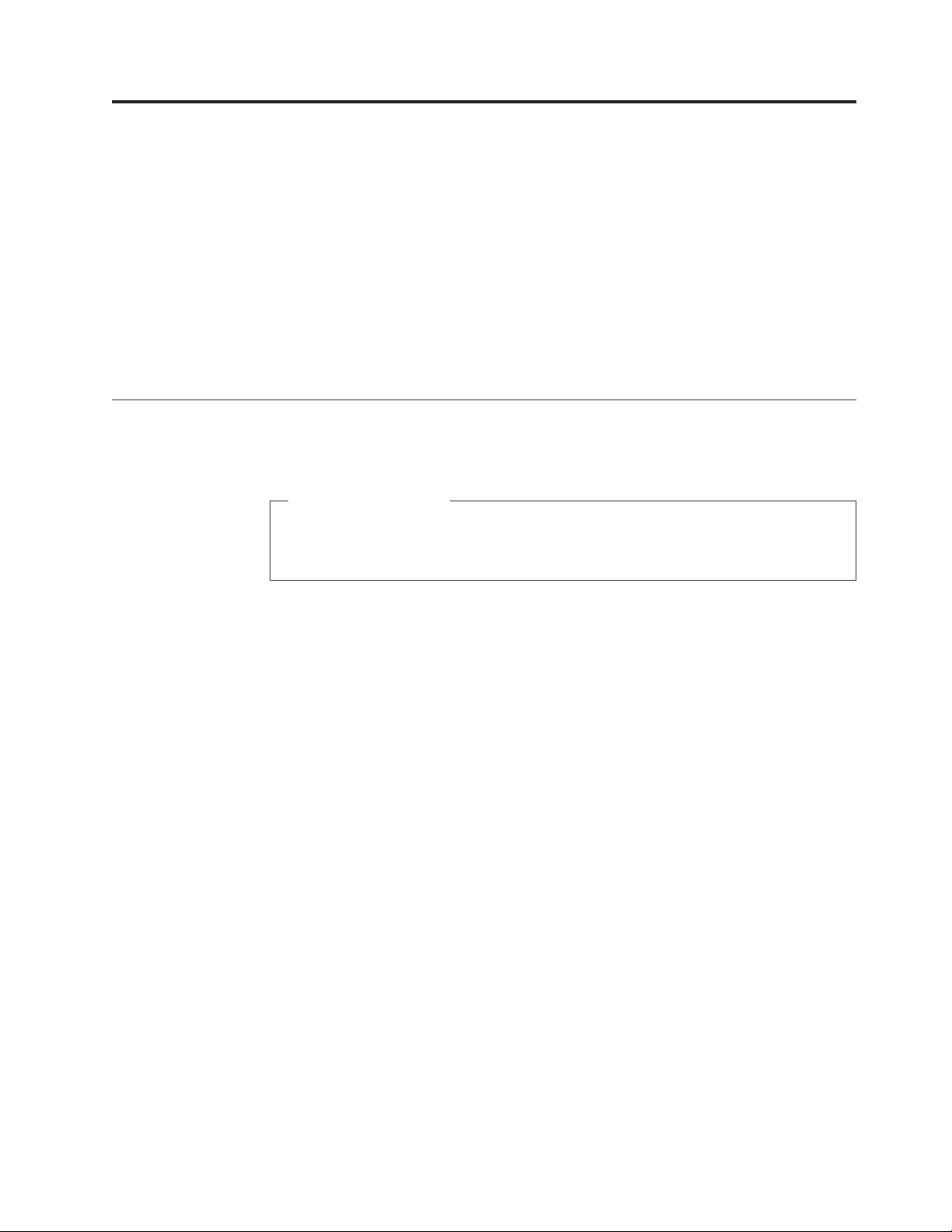
Poglavlje 1. Pregled proizvoda
Ovo poglavlje sadrži uvod u funkcije i opcije koje su dostupne za vaše računalo. Sposobnosti
vašeg računala možete proširiti dodavanjem memorijskih modula, adaptorskih kartica ili
pogona. Kod instaliranja ili zamjene neke opcije upotrijebite ove upute, zajedno s uputama
koje ste dobili s opcijom.
Važno: Prije instaliranja ili zamjene bilo koje opcije, svakako pročitajte i shvatite “Važne
sigurnosne informacije”. Te mjere predostrožnosti i upute će vam pomoći u sigurnom
radu.
Komponente
Bilješka:
Koristite samo dijelove koje isporučuje Lenovo.
Ovo poglavlje sadrži pregled komponenti računala i predinstaliranog softvera.
Sistemske informacije
Sljedeće informacije se odnose na različite modele. Za informacije za vaš specifični
model, upotrijebite Setup Utility. Pogledajte Poglavlje 4, “Upotreba Setup Utility-a”, na
stranici 63.
Mikroprocesor
v AMD Athlon
v AMD Phenom
v AMD Sempron
™
™
™
v Interna predmemorija (veličina se razlikuje prema tipovima modela)
Memorija
v Podržava do četiri DDR2 DIMM-a
(double data rate 2 dual inline memorijski moduli)
v Fleš memorija za sistemske programe (razlikuje se po tipu modela)
pogoni
Interni
v Disketni pogon ili čitač kartica (razlikuje se po tipu modela)
v Serial Advanced Technology Attachment (SATA) interni pogon tvrdog diska
v Optički pogon (neki modeli)
podsistem
Video
v Integrirani grafički kontroler za VGA (Video Graphics Array) konektor i Digital Visual
Interface (DVI) konektor (podrška za dva ekrana)
v Priključnica za PCI Express x16 grafičku adaptorsku karticu
podsistem
Audio
v Visoka definicija (HD) s Realtek ALC662
v Konektor za mikrofon i konektor za slušalice na prednjem panelu
v Audio line-in konektor, audio line-out konektor i konektor za mikrofon na stražnjem panelu
© Copyright Lenovo 2008 1
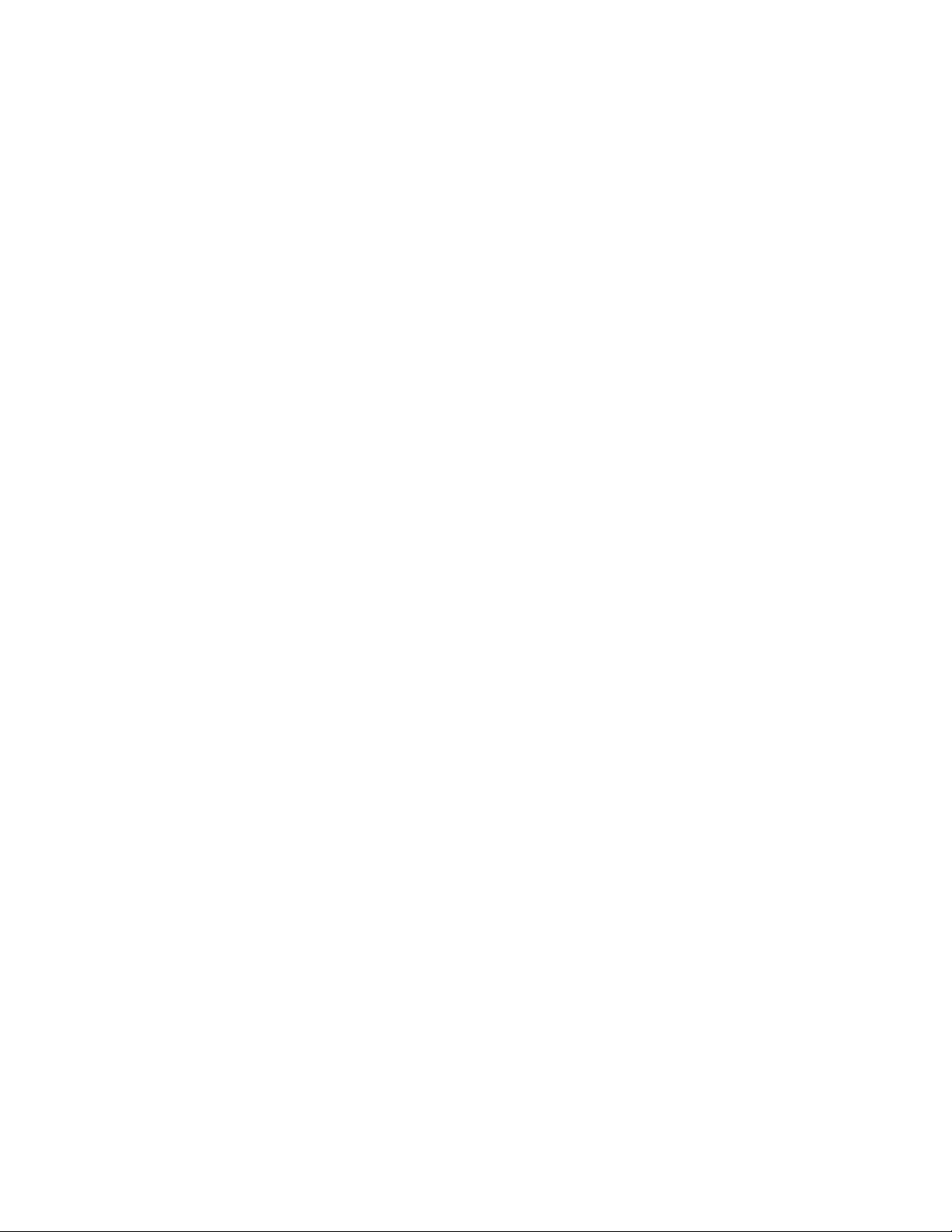
v Mono interni zvučnik
Povezanost
v 10/100/1000 Mbps integrirani Ethernet kontroler
v Peripheral Component Interconnect (PCI) V.90 Data/Fax modem (neki modeli)
Funkcije
upravljanja sistemom
v Preboot Execution Environment (PXE) i Dynamic Host Configuration Protocol (DHCP)
v Wake on LAN
®
v Wake on Ring (u Setup Utility programu se ova funkcija naziva Serial Port Ring Detect za
eksterni modem)
v Udaljena administracija
v Automatsko pokretanje
v System Management (SM) BIOS i SM softver
v Sposobnost spremanja rezultata testa hardvera kod samotestiranja kod uključivanja (POST)
v ASF 2.0 (Alert Standard Format specifikacija)
Input/output
funkcije
v 25-pinski Extended Capabilities Port (ECP)/Extended Parallel Port (EPP)
v 9-pinski serijski port (neki modeli)
v Osam USB (Universal Serial Bus) konektora (dva na prednjem panelu i šest na stražnjem
panelu)
v Standardni konektor miša
v Standardni konektor tipkovnice
v Ethernet konektor
v Konektor VGA monitora
v Konektor DVI monitora
v Tri audio konektora (audio line-in konektor, audio line-out konektor i konektor za
mikrofon) na stražnjem panelu
v Dva audio konektora (za mikrofon i za slušalice) na prednjem panelu
v Jedan eksterni Serial Advanced Technology Attachment (eSATA) konektor kroz PCI držač
(neki modeli)
2 Vodič za korisnike
Proširenje
v Tri ležišta pogona
v Dvije priključnice za 32-bitnu PCI adaptorsku karticu
v Jedna priključnica PCI Express x1 adaptorske kartice
v Jedna priključnica PCI Express x16 grafičke adaptorske kartice
Napajanje
v 280 vata dovod napajanja s automatskim prekidačem za odreivanje napona (neki modeli)
v Automatsko prebacivanje 50/60 Hz ulazne frekvencije
v Podrška za Advanced Configuration and Power Interface (ACPI)
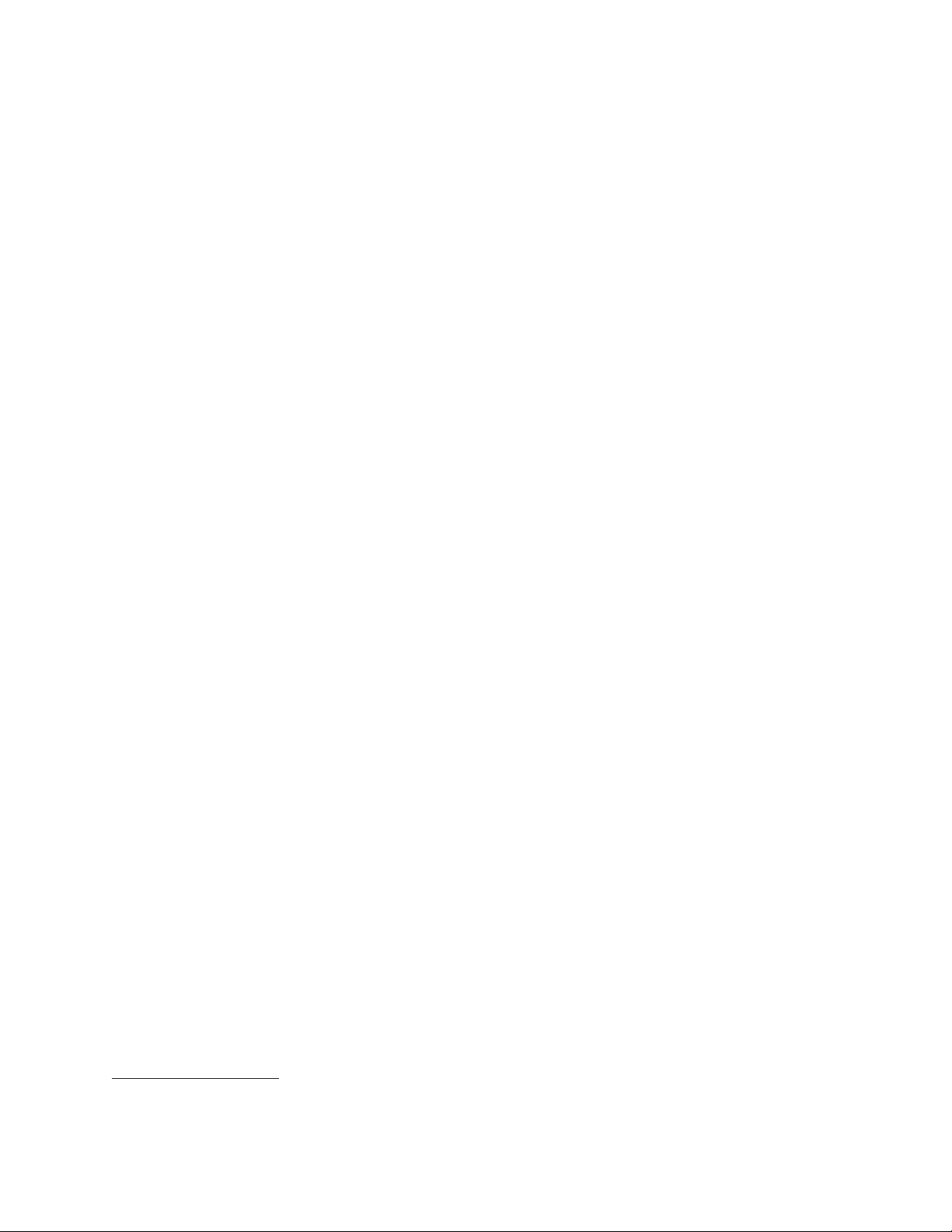
Funkcije sigurnosti
v Lozinke korisnika i administratora za BIOS pristup
v Podrška za dodavanje integriranog zaključavanja kabla (Kensington brava)
v Tipkovnica sa čitačem otiska prsta (neki modeli, pogledajte program ThinkVantage
®
Centar produktivnosti radi više informacija)
v Prekidač prisutnosti (otvaranja) poklopca (neki modeli)
v Kontrola redoslijeda pokretanja
v Pokretanje bez disketnog pogona, tipkovnice ili miša
v Način nenadziranog pokretanja
v I/O kontrola disketnog pogona i pogona tvrdog diska
v I/O kontrola serijskog i paralelnog porta
Predinstalirani
softver
Vaše računalo se možda isporučuje s predinstaliranim softverom. Ako je to tako, uključeni su
operativni sistem, pogonitelji ureaja za ugraene komponente i drugi programi za podršku.
Operativni sistem, predinstalirani
Microsoft® Windows Vista
®
Bilješka: Windows Vista možda neće biti dostupan ili podržan u svim zemljama ili
područjima.
Operativni sistemi, potvreni ili testirani na kompatibilnost1 (razlikuje se po tipu modela)
v Microsoft Windows® XP
v Linux
®
1. Ovdje ispisani operativni sistemi su potvreni ili testirani na kompatibilnost, u vrijeme izdavanja ove publikacije. Lenovo može još neke
operativne sisteme označiti kao kompatibilne s vašim računalom i nakon objavljivanja ove knjižice. Ispravci i dodaci na ovom popisu su podložni
promjenama. Da bi odredili da li je neki operativni sistem potvren ili testiran na kompatibilnost, provjerite Web stranice prodavača operativnog
sistema.
Poglavlje 1. Pregled proizvoda 3
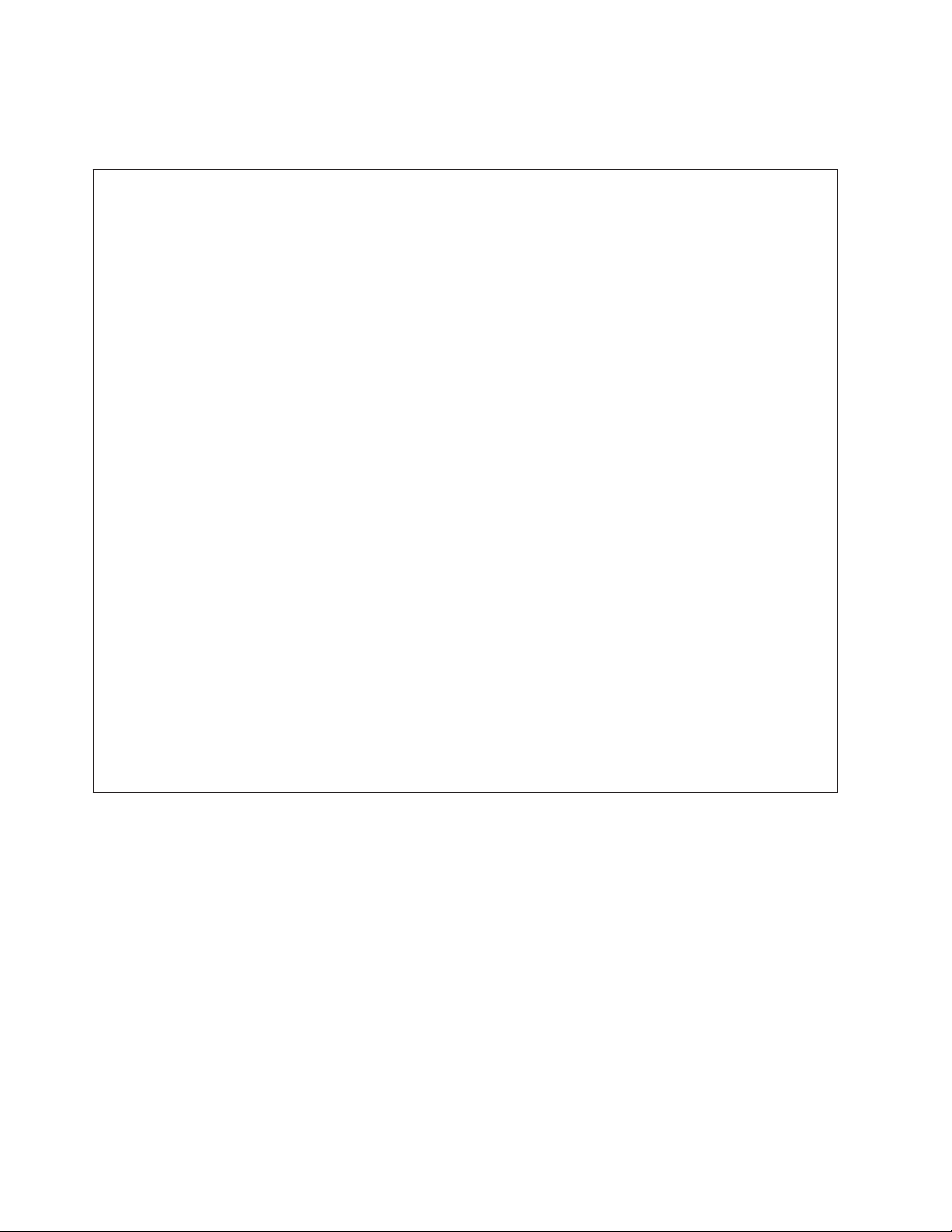
Specifikacije
Ovaj odlomak ispisuje fizičke specifikacije za vaše računalo.
Dimenzije
Širina: 175 mm (6.9 inča)
Visina: 402 mm (15.8 inča)
Dubina: 440 mm (17.3 inča)
Težina
Maksimalna konfiguracija prema otpremi: 11 kg (24 lbs)
Okolina
Vlažnost:
Maksimalna nadmorska visina:
Električni
Temperatura zraka:
Radna: 10° do 35°C (50° do 95°F)
Izvan upotrebe: -40° do 60°C (-40° do 140°F)
U radu: 10% do 80% (10% po satu, bez kondenziranja)
Izvan upotrebe: 10% do 90% (10% po satu, bez kondenziranja)
U radu: -50 do 10.000 stopa (-15.2 do 3.048 m)
Izvan upotrebe: -50 do 35.000 stopa (-15.2 do 10.668 m)
ulaz
Ulazni napon:
Niski raspon:
Minimalno: 100 V AC
Maksimalno: 127 V AC
Raspon ulazne frekvencije: 50/60 Hz
Postavka prekidača napona: 115 V AC
Visoki raspon:
Minimalno: 200 V AC
Maksimalno: 240 V AC
Raspon ulazne frekvencije: 50/60 Hz
Postavka prekidača napona: 230 V AC
4 Vodič za korisnike
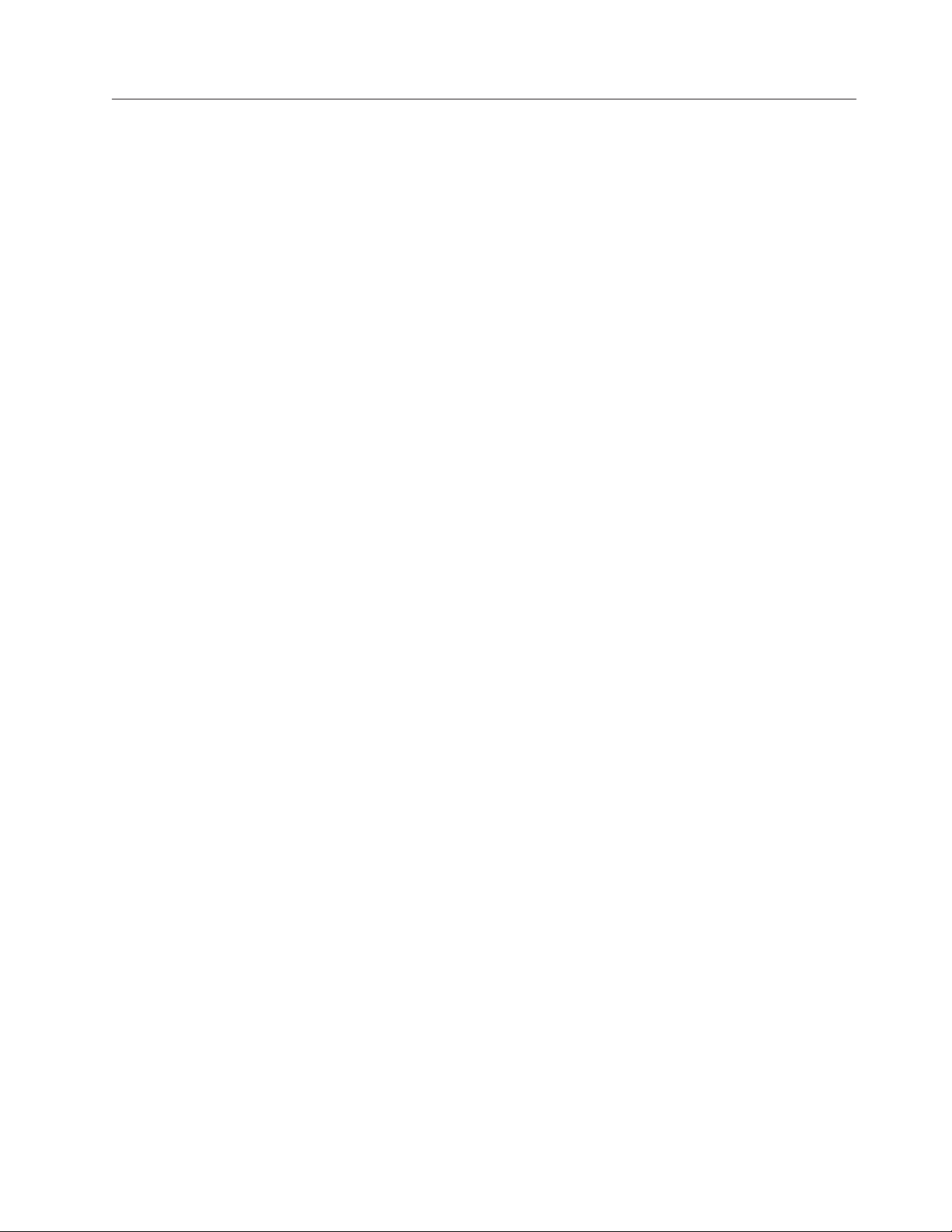
Pregled softvera
Softver koji se isporučuje s vašim Windows operativnim sistemom
Računalo se proizvodi s unaprijed instaliranim operativnim sistemom, Windows Visa i
nekoliko unaprijed instaliranih aplikacija.
Ovaj odlomak opisuje Windows aplikacije koje su uključene s vašim računalom.
Softver koji dostavlja Lenovo
Lenovo dostavlja sljedeće softverske aplikacije, koje vam pomažu u poboljšanju
produktivnosti i smanjenju troškova održavanja vašeg računala. Softver koji se dostavlja s
vašim računalom se razlikuje prema tipu modela.
ThinkVantage Centar produktivnosti: ThinkVantage Centar produktivnosti vas vodi do
glavnih informacija i alata koji vam pomažu u postavljanju, razumijevanju, održavanju i
poboljšanju vašeg računala.
ThinkVantage Rescue and Recovery: ThinkVantage Rescue and Recovery® (RnR)
program je rješenje za obnavljanje i vraćanje koje uključuje skup samo-obnavljajućih alata
koji vam pomažu u dijagnosticiranju problema na računalu, dobivanju pomoći i brzom
obnavljanju kod kvarova sistema, čak i ako se primarni operativni sistem ne može pokrenuti.
ThinkVantage rješenje sigurnosti klijenta: ThinkVantage Client Security Solution (CSS)
je dostupan na izabranim Lenovo računalima. To rješenje pomaže u zaštiti vaših podataka,
uključujući važne sigurnosne informacije kao što su lozinke, ključevi za šifriranje i
elektroničke vjerodajnice, uz istovremenu zaštitu od neovlaštenog pristupa podacima.
ThinkVantage sistemsko ažuriranje: ThinkVantage System Update (TVSU) je softverska
aplikacija koja vam pomaže u ažuriranju vašeg softvera, preuzimanjem i instaliranjem
softverskih paketa (TVT aplikacija, pogonitelja ureaja, BIOS fleševa i drugih aplikacija
trećih strana). Neki primjeri softvera koji bi željeli uvijek imati ažurnim su programi koje
isporučuje Lenovo, kao što su Rescue and Recovery program i program Centar
produktivnosti.
Softver za otisak prsta: Integrirani čitač otiska prsta koji postoji na nekim tipkovnicama
omogućuje da prijavite vaš otisak prsta i pridružite ga s vašom lozinkom za uključivanje,
lozinkom pogona tvrdog diska i Windows lozinkom. Rezultat toga je da provjera ovlaštenja
pomoću otiska prsta zamjenjuje lozinke i omogućuje jednostavan i siguran pristup korisnika.
Tipkovnica sa čitačem otiska prsta je dostupna na izabranim računalima ili se može kupiti za
računala koja podržavaju tu opciju.
Lenovo System Toolbox
Lenovo System Toolbox dijagnostički program je predinstaliran na vašem pogonu tvrdog
diska. Ovaj dijagnostički program radi preko Windows operativnog sistema u
dijagnosticiranju hardverskih problema i prijavi postavki koje kontrolira operativni sistem, a
koje mogu uzrokovati kvarove hardvera. Pogledajte “Lenovo System Toolbox” na stranici 71
za više informacija.
PC-Doctor za Windows PE
PC-Doctor za Windows PE dijagnostički program je predinstaliran na vaš pogon tvrdog diska.
On je dio Rescue and Recovery radnog područja na svakom Lenovo računalu i služi za
dijagnosticiranje hardverskih problema i prijavu postavki koje kontrolira operativni sistem, a
koje mogu uzrokovati kvarove hardvera. Koristite PC-Doctor za Windows PE, ako ne možete
pokrenuti Windows operativni sistem ili ako Lenovo System Toolbox nije mogao izolirati
mogući problem. Pogledajte “PC-Doctor za Windows PE” na stranici 71 za više informacija.
Poglavlje 1. Pregled proizvoda 5
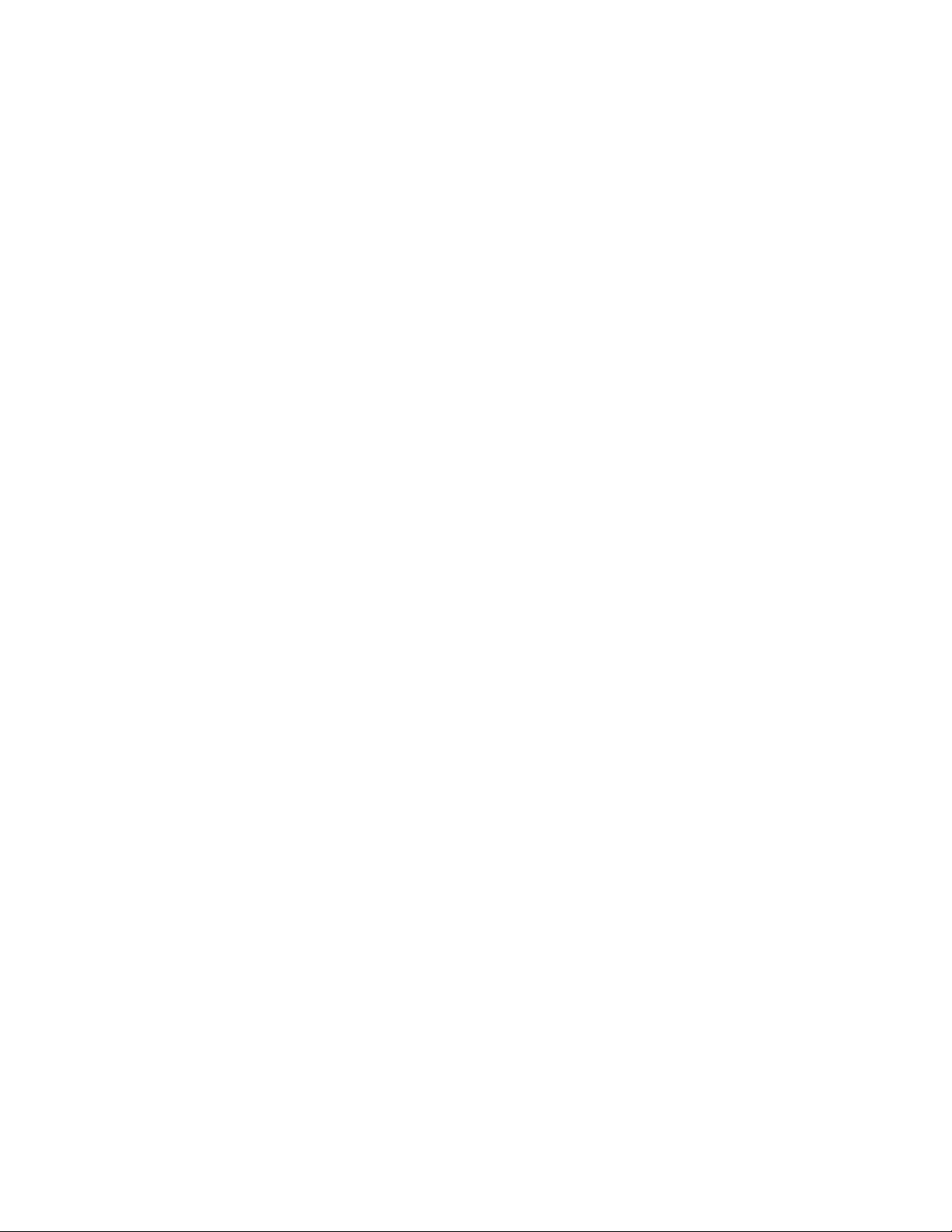
Adobe Reader
Adobe Reader je alat za gledanje, ispis i pretraživanje PDF (Portable Document Format)
dokumenata.
Pogledajte “Folder Online knjige” na stranici 75 radi više informacija o pristupu online
knjigama i Lenovo Web stranicama.
Antivirusni softver
Vaše računalo dolazi s antivirusnim softverom koji možete koristiti za otkrivanje i
eliminiranje virusa. Lenovo dostavlja punu verziju antivirusnog softvera na vašem tvrdom
disku za besplatno, 30-dnevno korištenje. Nakon 30 dana, morate obnoviti licencu da bi
nastavili primati ažuriranja antivirusnog programa.
Za više informacija o ažuriranju vašeg antivirus softvera pogledajte Pristup pomoći u online
sistemu pomoći. Pogledajte “Pristup pomoći” na stranici 76 radi uputa o tome kako se otvara
online sistem pomoći.
6 Vodič za korisnike
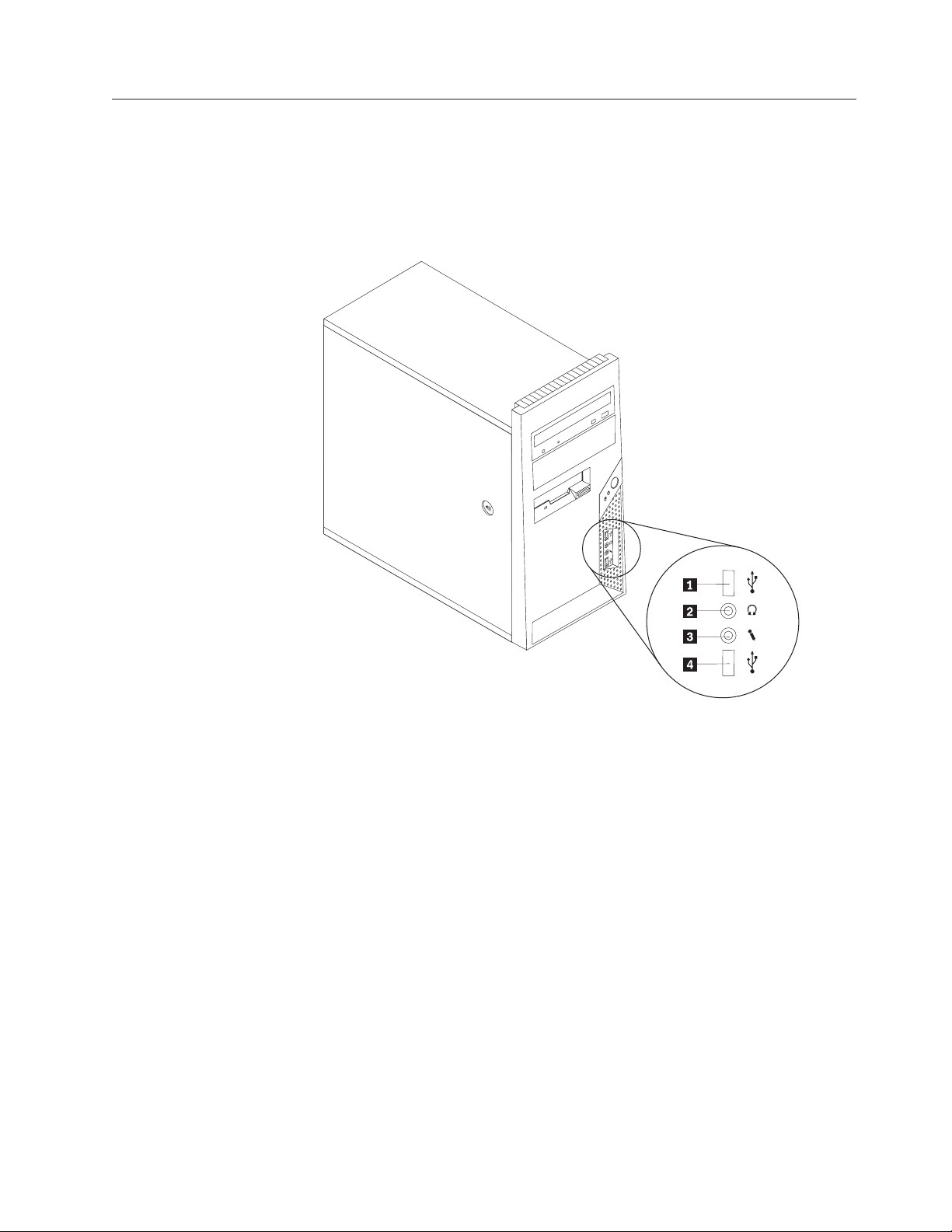
Lokacije
Lociranje kontrola i konektora na prednjoj strani računala
Slika 1 pokazuje smještaj kontrola i konektora na prednjoj strani vašeg računala.
Bilješka: Sva računala neće imati sve prikazane kontrole i konektore.
Slika 1. Lokacije prednjih kontrola i konektora
1 USB konektor 3 Konektor za mikrofon
2 Konektor za slušalice 4 USB konektor
Poglavlje 1. Pregled proizvoda 7
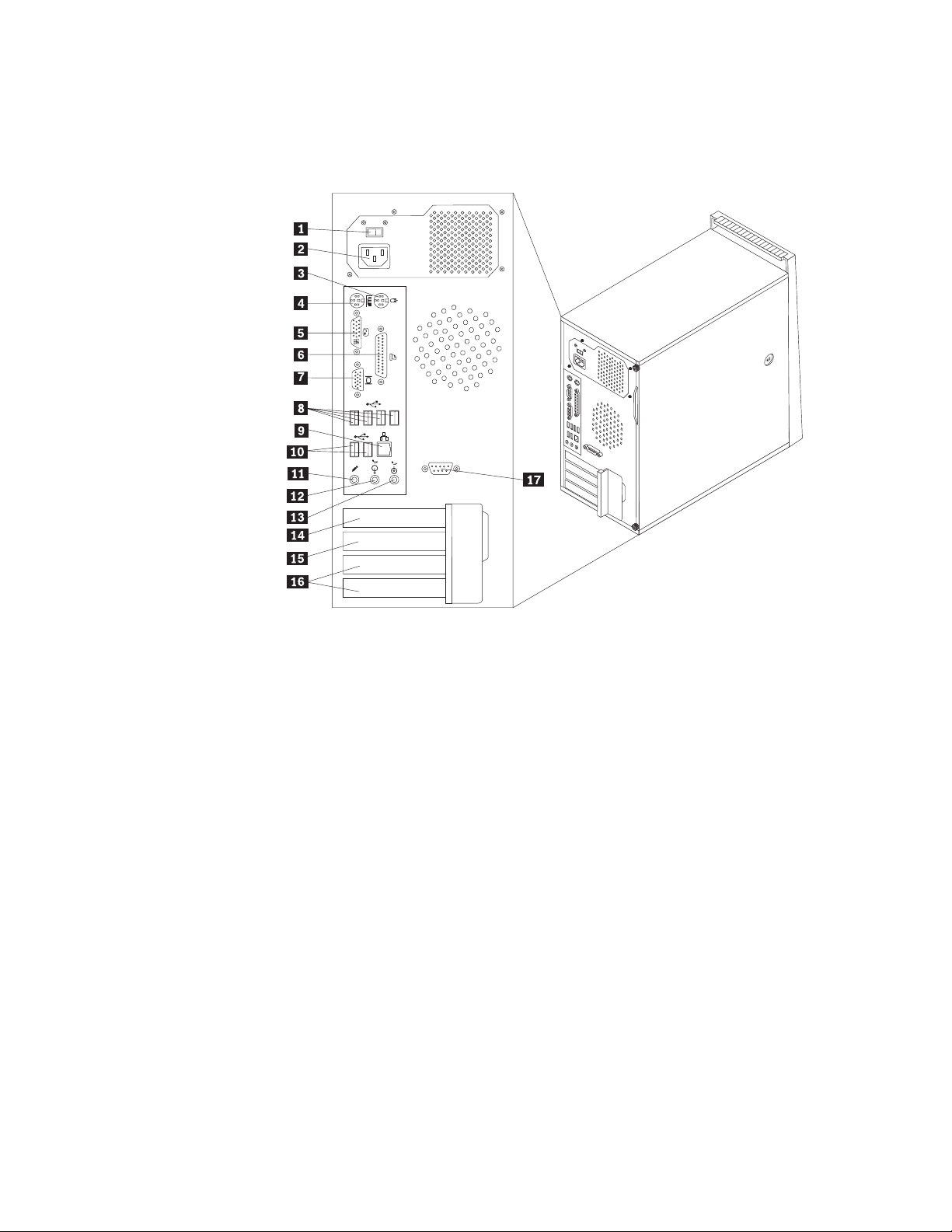
Lociranje konektora na stražnjoj strani računala
Slika 2 pokazuje smještaj konektora na stražnjoj strani računala. Neki konektori na stražnjoj
strani računala su posebno obojeni za pomoć u odreivanju mjesta za spajanje kablova.
Slika 2. Lokacije stražnjeg konektora
1 Prekidač za izbor napona (neki modeli) 10 USB konektori (2)
2 Konektor za naponsku žicu 11 Konektor za mikrofon
3 Standardni konektor za miša 12 Audio line-out konektor
4 Standardni konektor tipkovnice 13 Audio line-in konektor
5 Konektor za DVI monitor 14 Priključnica za PCI Express x1 adaptorsku
karticu
6 Paralelni port 15 Priključnica za PCI Express x16 grafičku
adaptorsku karticu
7 Konektor za VGA monitor 16 Priključnice adaptorskih kartica (2)
8 USB konektori (4) 17 Serijski port (neki modeli)
9 Ethernet konektor
8 Vodič za korisnike
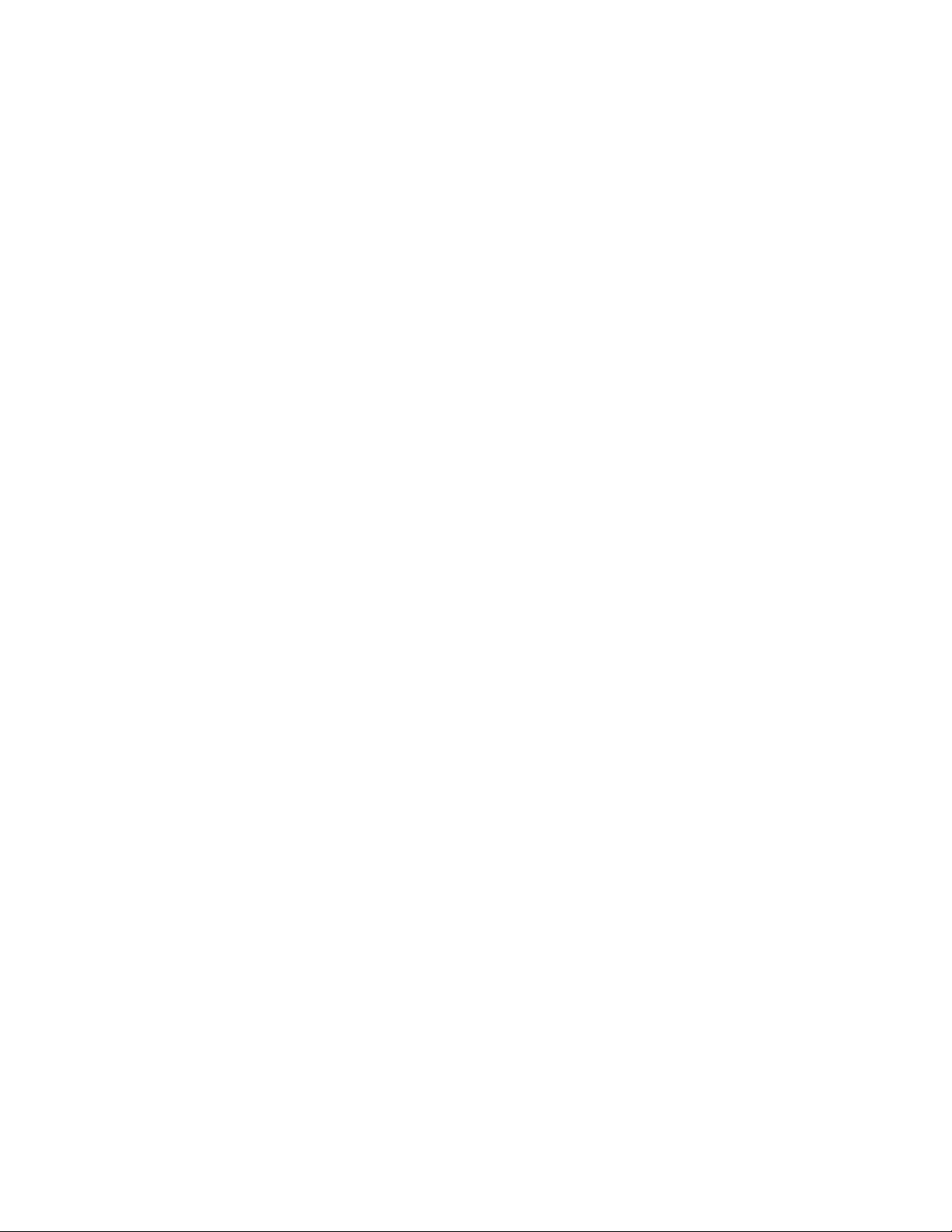
Konektor Opis
Standardni konektor miša Koristi se za spajanje miša, pointera ili drugog ureaja za pokazivanje
koji koristi standardni konektor za miša.
Standardni konektor
tipkovnice
Koristi se za spajanje tipkovnice koja koristi standardni konektor
tipkovnice.
Paralelni port Koristi se za spajanje paralelnog pisača, paralelnog skenera ili drugih
ureaja koji koriste 25-pinski paralelni port.
USB konektor Koriste se za spajanje ureaja koji zahtijeva Universal Serial Bus (USB)
konektor, kao što je USB tipkovnica, USB miš, USB skener ili USB
pisač. Ako imate više od osam USB ureaja, možete kupiti USB hub,
na koji možete spojiti dodatne USB ureaje.
Ethernet konektor Koristi se za spajanje Ethernet kabla za mrežu lokalnog područja
(LAN).
Bilješka: Da bi računalo radilo u okviru FCC ograničenja za Klasu B,
trebate koristiti Ethernet kabel kategorije 5.
Audio line-out konektor Koristi se za slanje audio signala iz računala na eksterne ureaje, kao
što su stereo zvučnici s vlastitim napajanjem (zvučnici s ugraenim
pojačalima), slušalice, multimedijske tipkovnice ili audio line in
konektor na stereo sistemu ili drugom eksternom ureaju za snimanje.
Audio line-in konektor Koristi se za primanje audio signala iz eksternog audio ureaja, kao što
je stereo sistem. Kad spojite eksterni audio ureaj, kabel se povezuje
izmeu audio line-out konektora ureaja i audio line-in konektora na
računalu.
Serijski port Koristi se za spajanje eksternog modema, serijskog pisača ili drugih
ureaja koji koriste 9-pinski serijski port.
Konektor VGA monitora Koristi se za spajanje VGA monitora ili drugih ureaja koji koriste
konektor VGA monitora.
Konektor DVI monitora Koristi se za spajanje DVI monitora ili drugih ureaja koji koriste
konektor DVI monitora.
Konektor za mikrofon Upotrijebite ovaj konektor da spojite mikrofon na vaše računalo kad
želite snimati zvuk ili ako koristite softver koji prepoznaje govor. Ovaj
konektor se može nalaziti i na prednjoj strani računala.
Poglavlje 1. Pregled proizvoda 9
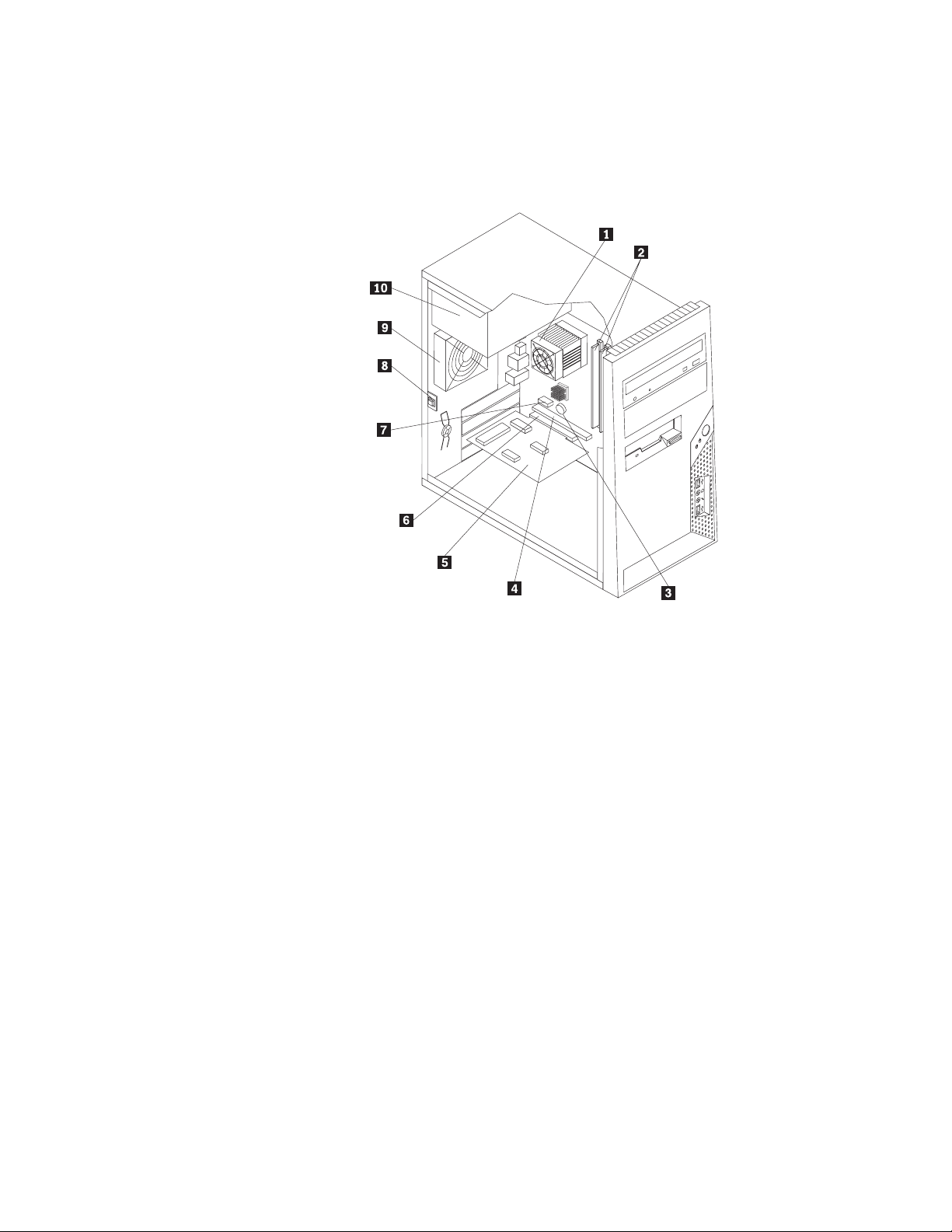
Lociranje komponenti
Za uklanjanje poklopca računala pogledajte “Uklanjanje poklopca računala” na stranici 14.
Slika 3 pokazuje smještaj različitih komponenti u vašem računalu.
Slika 3. Lokacije komponenti
1 Sklop hladnjaka i ventilatora 6 Priključnica adaptorske kartice
2Memorijski moduli 7 Priključnica za PCI Express x1 adaptorsku
karticu
3 Baterija 8 Prekidač prisutnosti (otvaranja) poklopca
4 Priključnica za PCI Express x16 grafičku
9 Sklop stražnjeg ventilatora
adaptorsku karticu
5 Adaptorska kartica 10 Sklop dovoda napajanja
10 Vodič za korisnike
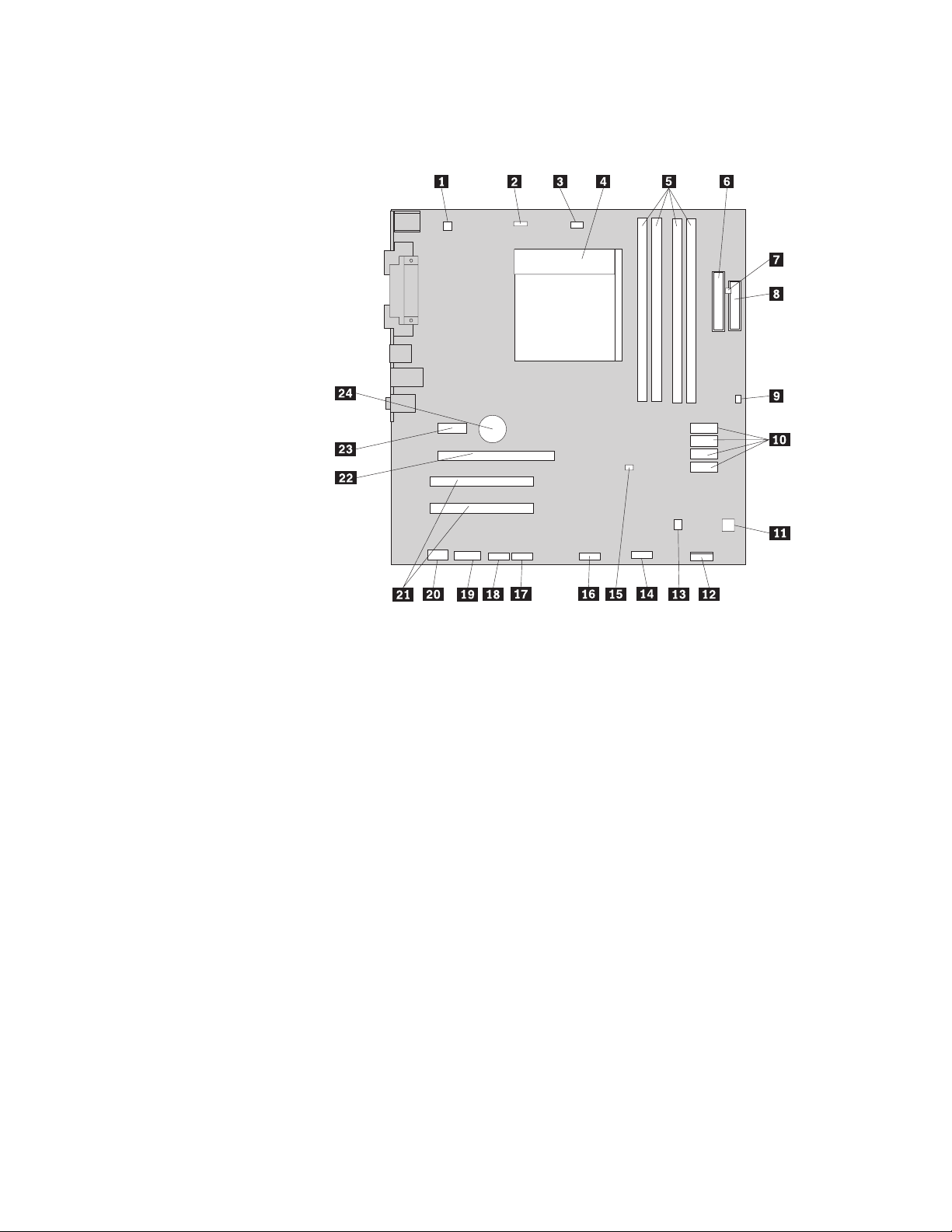
Identificiranje dijelova na sistemskoj ploči
Slika 4 pokazuje smještaj dijelova na sistemskoj ploči.
Slika 4. Lokacije dijelova na sistemskoj ploči
1 4-pinski naponski konektor 13 Konektor internog zvučnika
2 Konektor sistemskog ventilatora 14 Prednji USB konektor 2
3 Konektor ventilatora mikroprocesora 15 Kratkospojnik za čišćenje CMOS-a(Complementary
Metal-Oxide Semiconductor)/obnavljanje
4 Mikroprocesor i hladnjak 16 Prednji USB konektor 1
5 Memorijske priključnice (4) 17 Serijski (COM2) konektor
6 24-pinski naponski konektor 18 Serijski (COMl) konektor
7 Konektor termičkog senzora 19 CD-IN konektor
8Konektor disketnog pogona 20 Prednji audio konektor
9 Konektor prekidača prisutnosti
21 Priključnice adaptorskih kartica (2)
(otvaranja) poklopca
10SATA konektori (4) 22 Priključnica za PCI Express x16 grafičku
adaptorsku karticu
11 Konektor ventilatora napajanja 23 Priključnica za PCI Express x1 adaptorsku karticu
12Konektor prednjeg panela 24 Baterija
Poglavlje 1. Pregled proizvoda 11
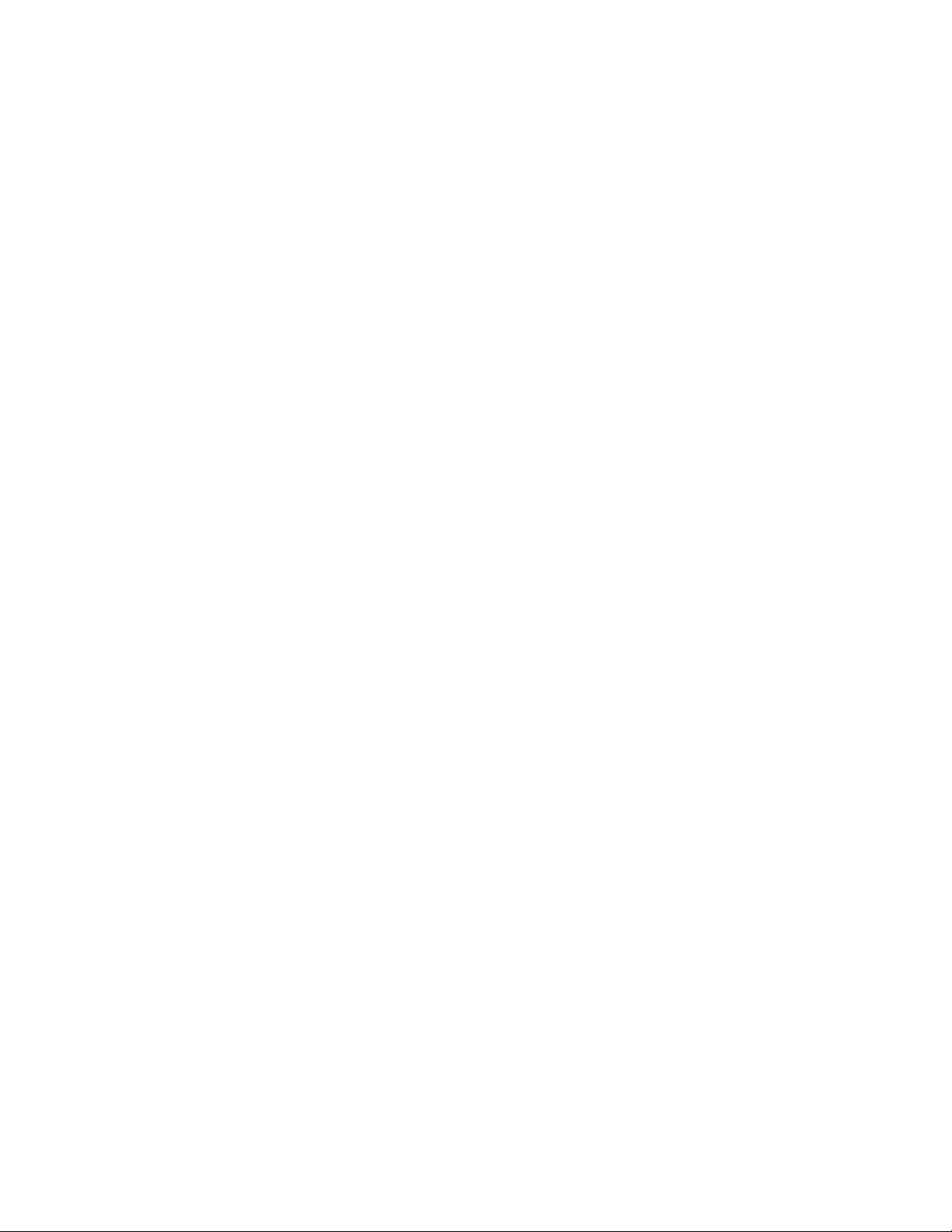
12 Vodič za korisnike
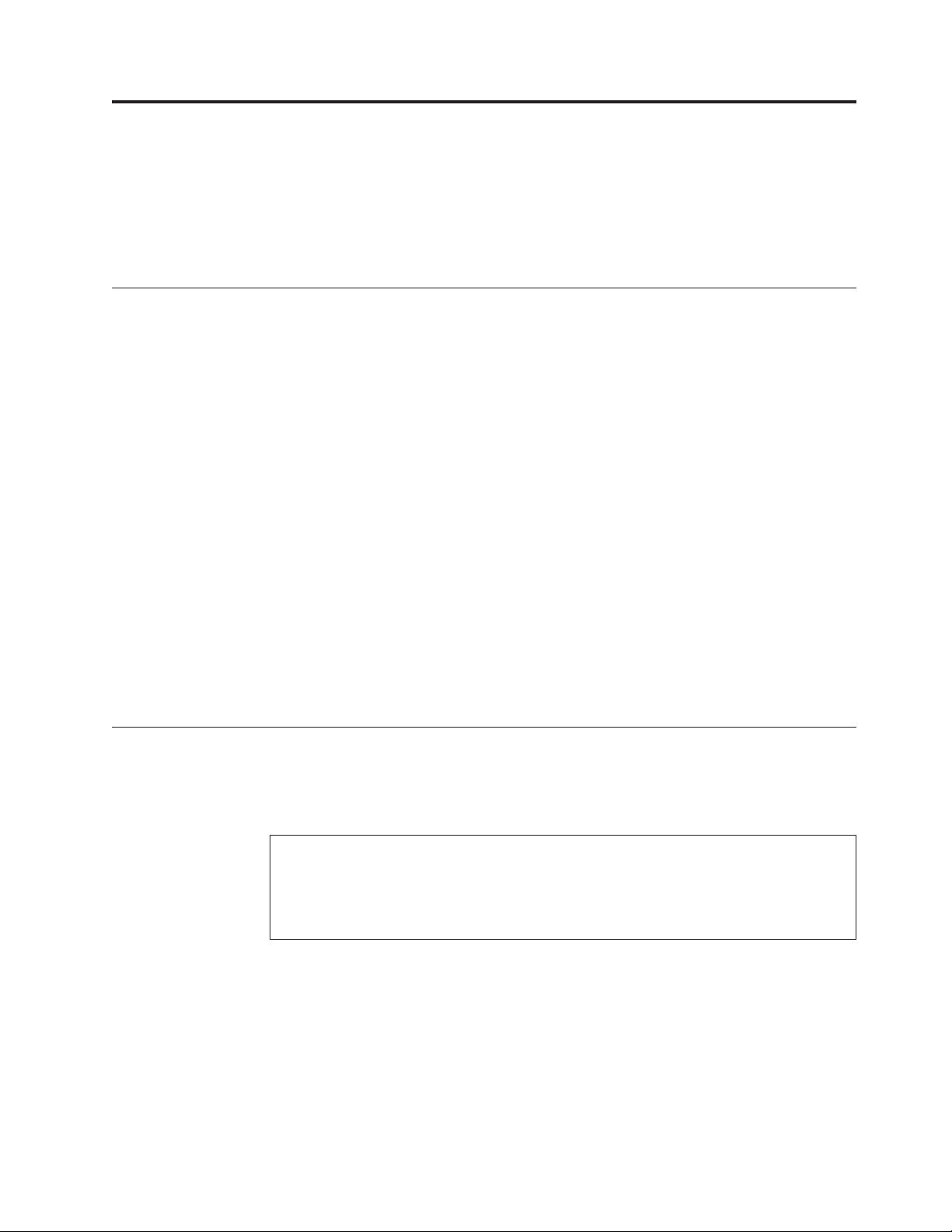
Poglavlje 2. Instaliranje opcija i zamjena hardvera
Ovo poglavlje sadrži upute za instaliranje opcija i zamjenu hardvera na vašem računalu.
Sposobnosti vašeg računala možete proširiti dodavanjem memorijskih modula, adaptorskih
kartica ili pogona. Kod instaliranja ili zamjene neke opcije upotrijebite ove upute, zajedno s
uputama koje ste dobili s opcijom.
Rukovanje statički-osjetljivim ureajima
Ne otvarajte zaštitno pakiranje u kojem je novi dio dok ne uklonite pokvareni dio iz računala i
dok ne budete spremni za instaliranje novog dijela. Statički elektricitet, iako bezopasan za
vas, može ozbiljno oštetiti neke komponente i dijelove računala.
Kad rukujete s dijelovima i komponentama računala poduzmite sljedeće mjere
predostrožnosti da izbjegnete štetu od statičkog elektriciteta:
v Ograničite vaše kretanje. Kretnje mogu uzrokovati stvaranje statičkog elektriciteta oko vas.
v Uvijek pažljivo dodirujte dijelove i ostale komponente računala. Držite adaptorske kartice,
memorijske module, sistemske ploče i mikroprocesore za rubove. Nikad ne dodirujte
izložene strujne krugove.
v Spriječite da netko drugi dodiruje dijelove i ostale komponente računala.
v Prije zamjene dijela, prislonite zaštitno pakiranje u kojem se nalazi dio na metalni poklopac
priključnice za proširenje ili na neku drugu neobojenu metalnu površinu na računalu u
vremenu od bar dvije sekunde. Time će se smanjiti statički elektricitet na pakiranju i na
vašem tijelu.
v Kad je moguće, izvadite novi dio iz zaštitnog pakiranja i odmah ga stavite na njegovo
mjesto u računalu, bez da ga stavljate na neko drugo mjesto. Ako to nije moguće, stavite
zaštitno pakiranje na ravnu, glatku površinu i onda stavite dio na to pakiranje.
v Ne stavljajte dio na poklopac računala ili na neku drugu metalnu površinu.
Instaliranje opcija i zamjena hardvera
Ovo poglavlje sadrži upute za instaliranje opcija i zamjenu hardvera na vašem računalu. Kod
instaliranja ili zamjene neke opcije upotrijebite ove upute, zajedno s uputama koje ste dobili s
opcijom.
Pažnja
Ne otvarajte vaše računalo i ne pokušavajte ništa popravljati prije nego pročitate “Važne informacije o
sigurnosti” u ThinkCentre Vodiču za sigurnost i jamstvo koji ste dobili s vašim računalom. Da bi dobili
kopiju ThinkCentre Vodiča za sigurnost i jamstvo, otiite na:
http://www.lenovo.com/support
Bilješka: Koristite samo dijelove koje isporučuje Lenovo.
Instaliranje eksternih opcija
Eksterni zvučnici, pisač ili skener se mogu povezati na vaše računalo. Za neke eksterne opcije
osim fizičkog povezivanja morate instalirati i dodatni softver. Za dodavanje eksterne opcije
pogledajte “Lociranje kontrola i konektora na prednjoj strani računala” na stranici 7 i
“Lociranje konektora na stražnjoj strani računala” na stranici 8 da bi mogli identificirati
odgovarajući konektor i zatim upotrijebite upute koje su došle s opcijom kod povezivanja
opcije i instaliranja softvera ili pogonitelja ureaja koji su potrebni za tu opciju.
© Copyright Lenovo 2008 13
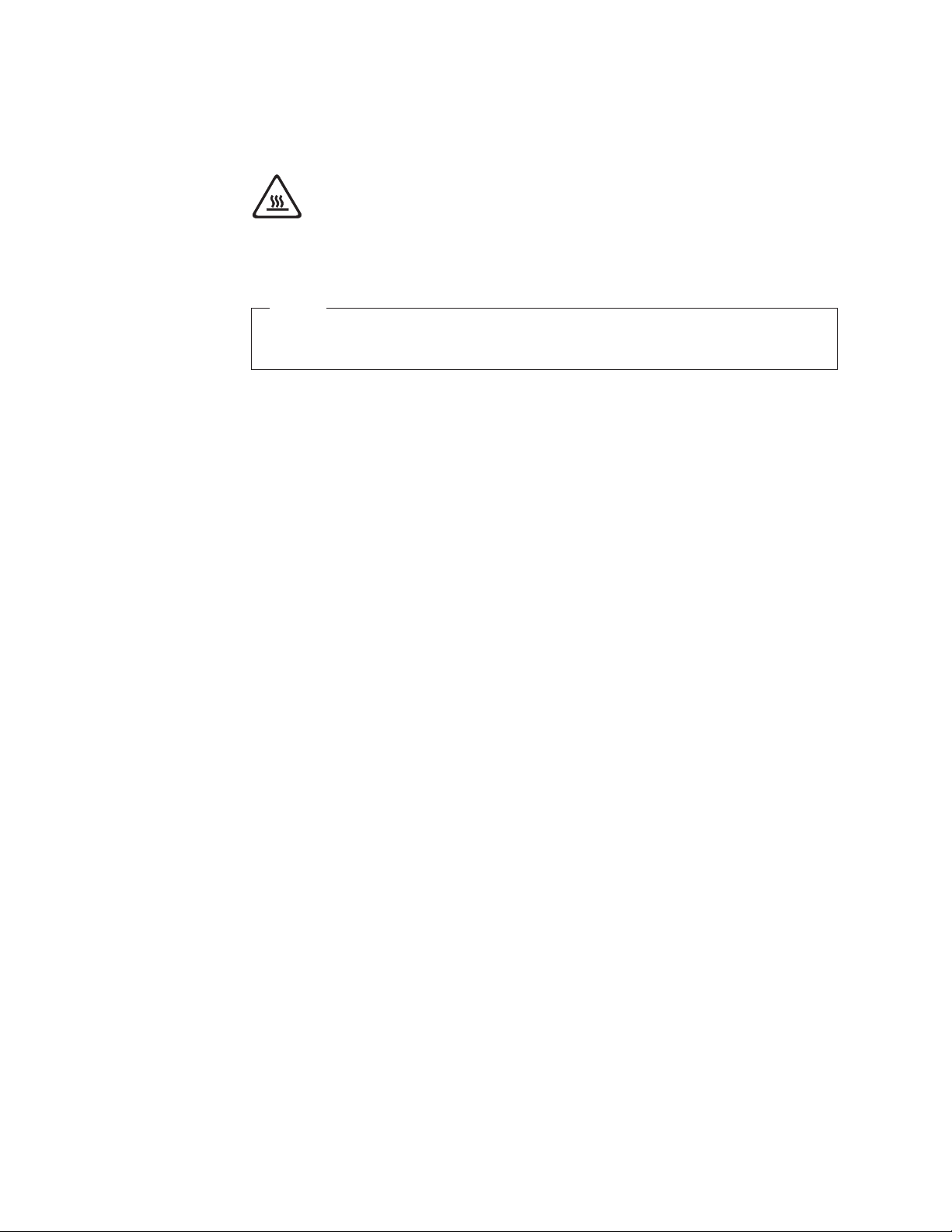
Uklanjanje poklopca računala
Pozor:
Isključite računalo i pričekajte tri do pet minuta da se računalo ohladi prije uklanjanja
njegovog poklopca.
Važno
Svakako pročitajte i shvatite “Rukovanje statički-osjetljivim ureajima” na stranici 13
prije uklanjanja poklopca računala.
Ovaj odlomak sadrži upute za uklanjanje poklopca računala.
1. Uklonite sve medije iz pogona, zatvorite vaš operativni sistem i isključite sve priključene
ureaje i računalo.
2. Izvadite sve naponske kablove iz električnih utičnica.
3. Odspojite sve kablove koji su spojeni na računalo. To uključuje naponske žice,
ulazno/izlazne (I/O) kablove i bilo koje druge kablove koji su spojeni na računalo.
Pogledajte “Lociranje kontrola i konektora na prednjoj strani računala” na stranici 7 i
“Lociranje konektora na stražnjoj strani računala” na stranici 8.
4. Uklonite sve ureaje za zaključavanje kao što je brava za kabel, koji osiguravaju
poklopac.
5. Ako postoje vijci koji učvršćuju poklopac računala, uklonite ih.
14 Vodič za korisnike
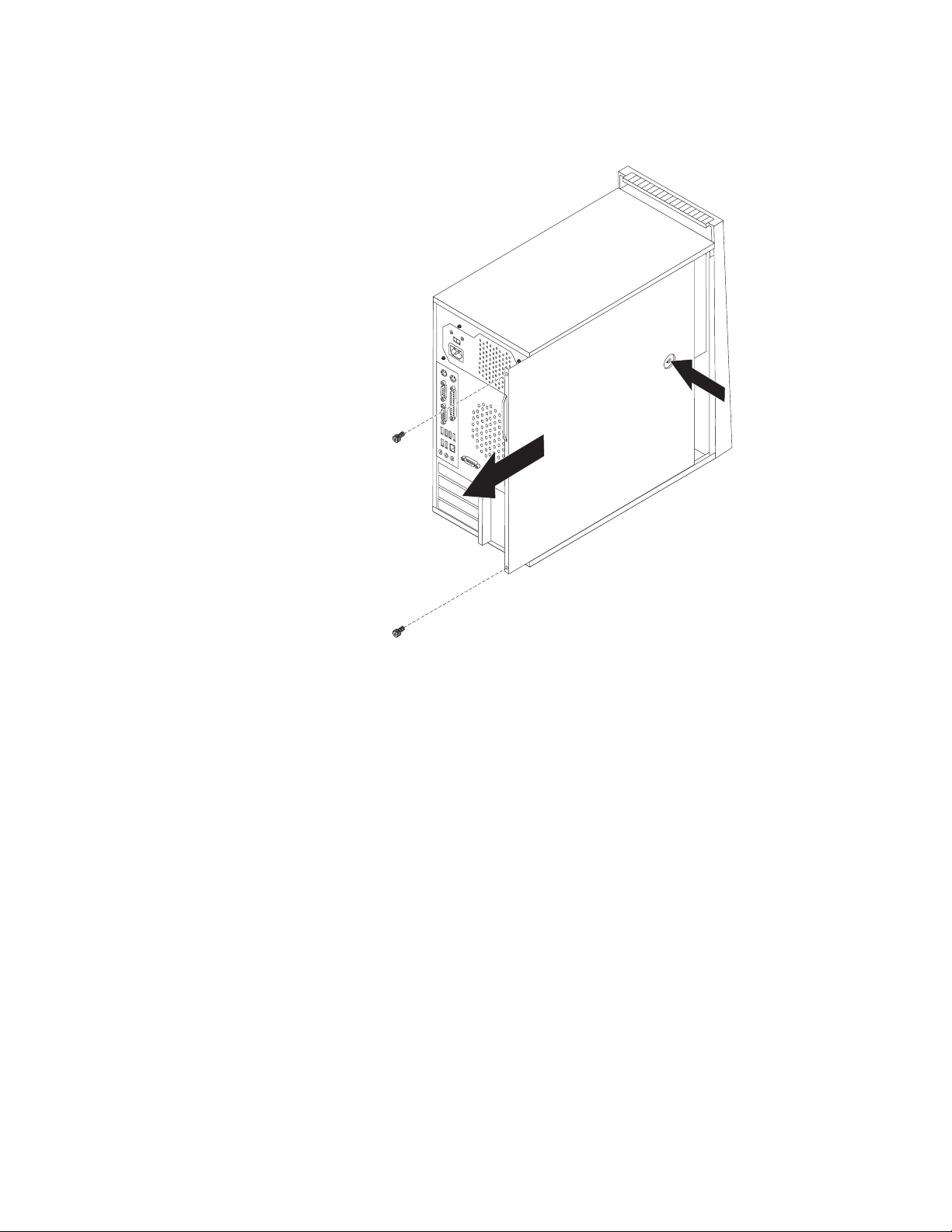
6. Pritisnite tipku za otpuštanje poklopca na bočnoj strani i gurnite poklopac prema otraga i
uklonite ga.
Slika 5. Uklanjanje poklopca računala
Poglavlje 2. Instaliranje opcija i zamjena hardvera 15
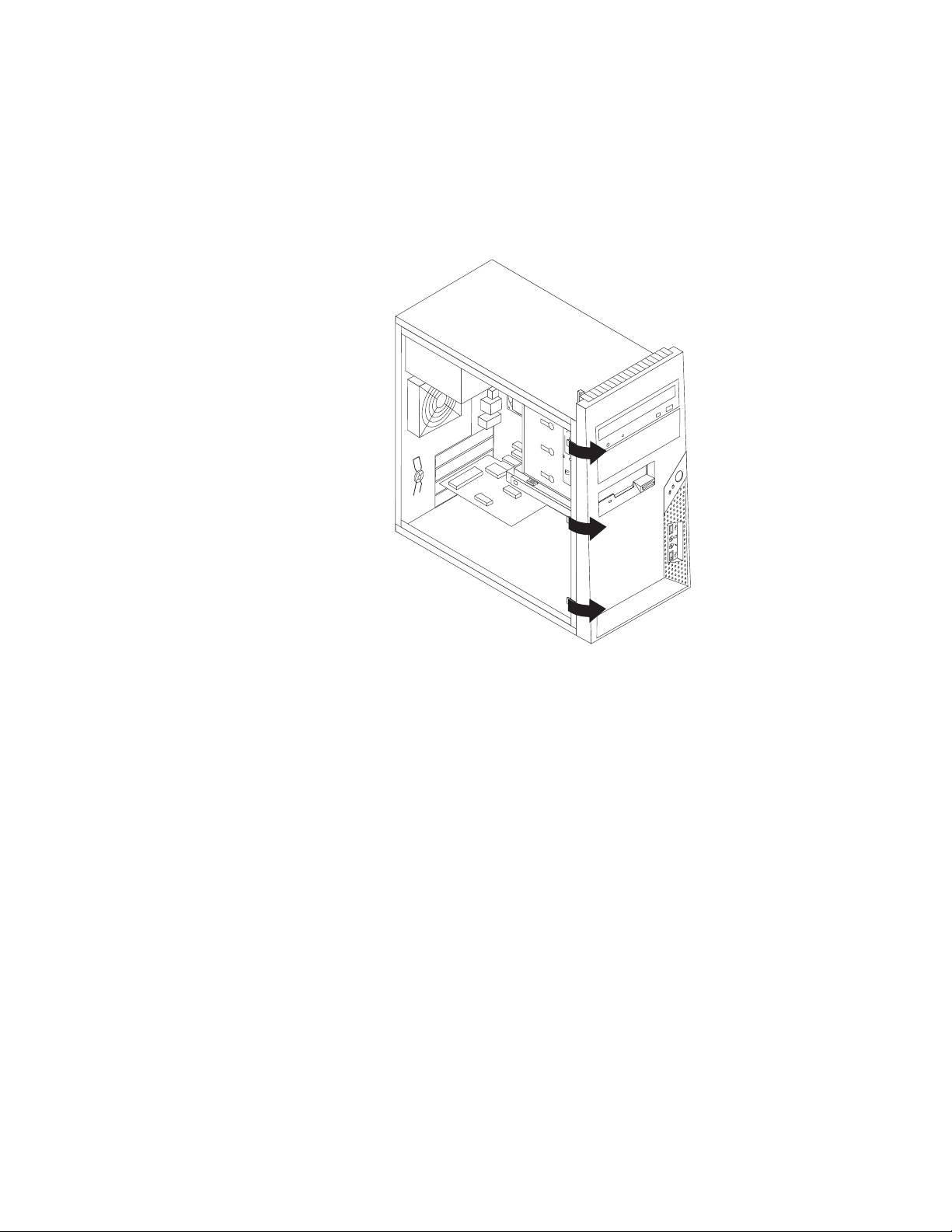
Uklanjanje i postavljanje prednjeg ležišta
Ovaj odlomak sadrži upute za uklanjanje i zamjenu prednjeg držača.
1. Uklonite poklopac računala. Pogledajte “Uklanjanje poklopca računala” na stranici 14.
2. Uklonite prednje ležište otpuštanjem tri plastične kvačice na lijevoj strani i
usmjeravanjem ležišta prema van. Pažljivo postavite ležište na stranu, bez odspajanja
naponskog prekidača i kabla LED sklopa.
Slika 6. Uklanjanje prednjeg ležišta
3. Za reinstaliranje prednjeg držača poravnajte plastične kvačice na desnoj strani s
odgovarajućim rupicama na kućištu, zatim ga usmjerite prema unutra dok ne sjedne na
svoje mjesto na lijevoj strani.
4. Za završetak instalacije otiite na “Dovršetak zamjene dijelova” na stranici 49.
16 Vodič za korisnike
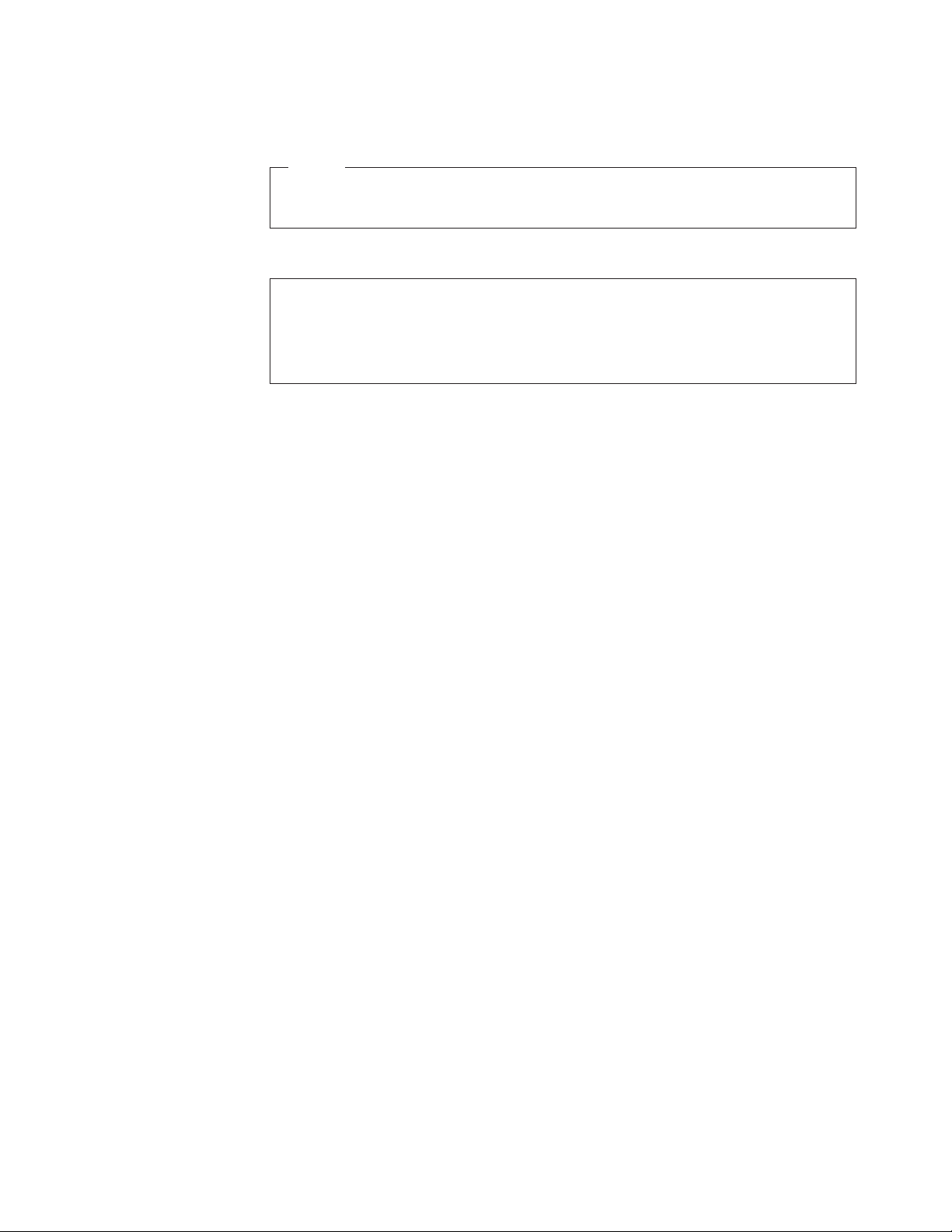
Instaliranje internih opcija
Važno
Svakako pročitajte i shvatite “Rukovanje statički-osjetljivim ureajima” na stranici 13
prije uklanjanja poklopca računala.
Instaliranje ili zamjena adaptorske kartice
Pažnja
Ne otvarajte vaše računalo i ne pokušavajte ništa popravljati prije nego pročitate “Važne informacije o
sigurnosti” u ThinkCentre Vodiču za sigurnost i jamstvo koji ste dobili s vašim računalom. Da bi dobili
kopiju ThinkCentre Vodiča za sigurnost i jamstvo, otiite na:
http://www.lenovo.com/support
Ovo poglavlje sadrži informacije i upute za instaliranje ili zamjenu adaptorske kartice. Vaše
računalo ima četiri konektora za proširenje. Postoje dvije standardne priključnice za
adaptorske kartice, jedna priključnica za PCI Express x1 adaptorsku karticu i jedna
priključnica za PCI Express x16 grafičku adaptorsku karticu.
Poglavlje 2. Instaliranje opcija i zamjena hardvera 17
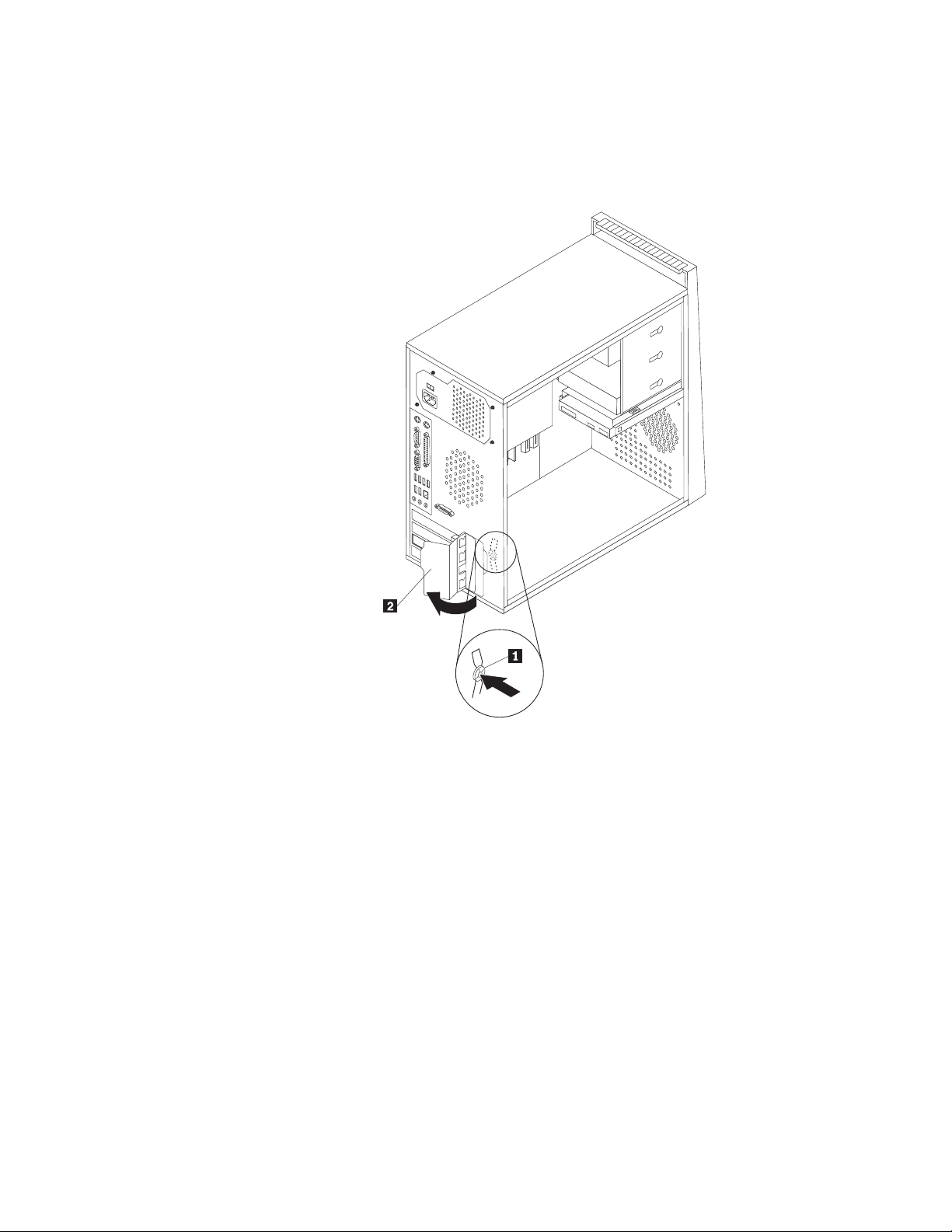
Za instaliranje ili zamjenu adaptorske kartice:
1. Uklonite poklopac računala. Pogledajte “Uklanjanje poklopca računala” na stranici 14.
2. Na stražnjoj strani računala pritisnite tipku za otpuštanje 1 da bi otvorili zasun
adaptorske kartice 2 i uklonite poklopac priključnice.
18 Vodič za korisnike
Slika 7. Otvaranje zasuna adaptorske kartice
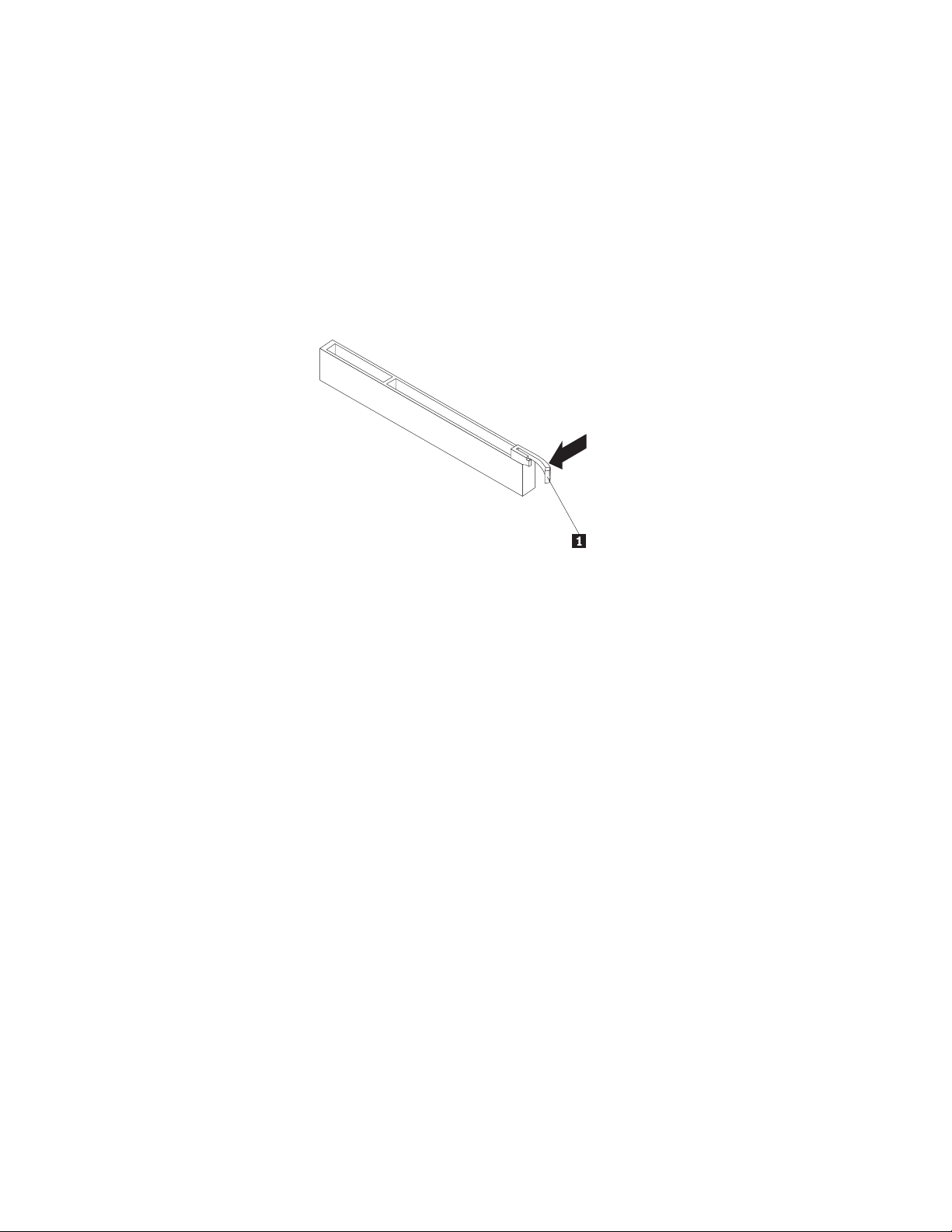
3. Izvadite adaptorsku karticu iz njenog zaštitnog pakiranja.
4. Instalirajte adaptorsku karticu u odgovarajuću priključnicu na sistemskoj ploči. Pogledajte
“Identificiranje dijelova na sistemskoj ploči” na stranici 11. Ako zamjenjujete staru
adaptorsku karticu, uklonite adaptorsku karticu koja se zamjenjuje prije postavljanja nove.
Bilješke:
a. Adaptorska kartica je čvrsto smještena u svoju priključnicu. Ako je potrebno, malo
pomaknite svaku stranu adaptorske kartice posebno, dok ju ne uspijete ukloniti iz
priključnice.
b. Ako je adaptorska kartica pričvršćena držačem, pritisnite zasun držača adaptorske
kartice 1 prema dolje da ga otpustite. Uhvatite adaptorsku karticu i nježno ju
povucite van iz priključnice.
Poglavlje 2. Instaliranje opcija i zamjena hardvera 19
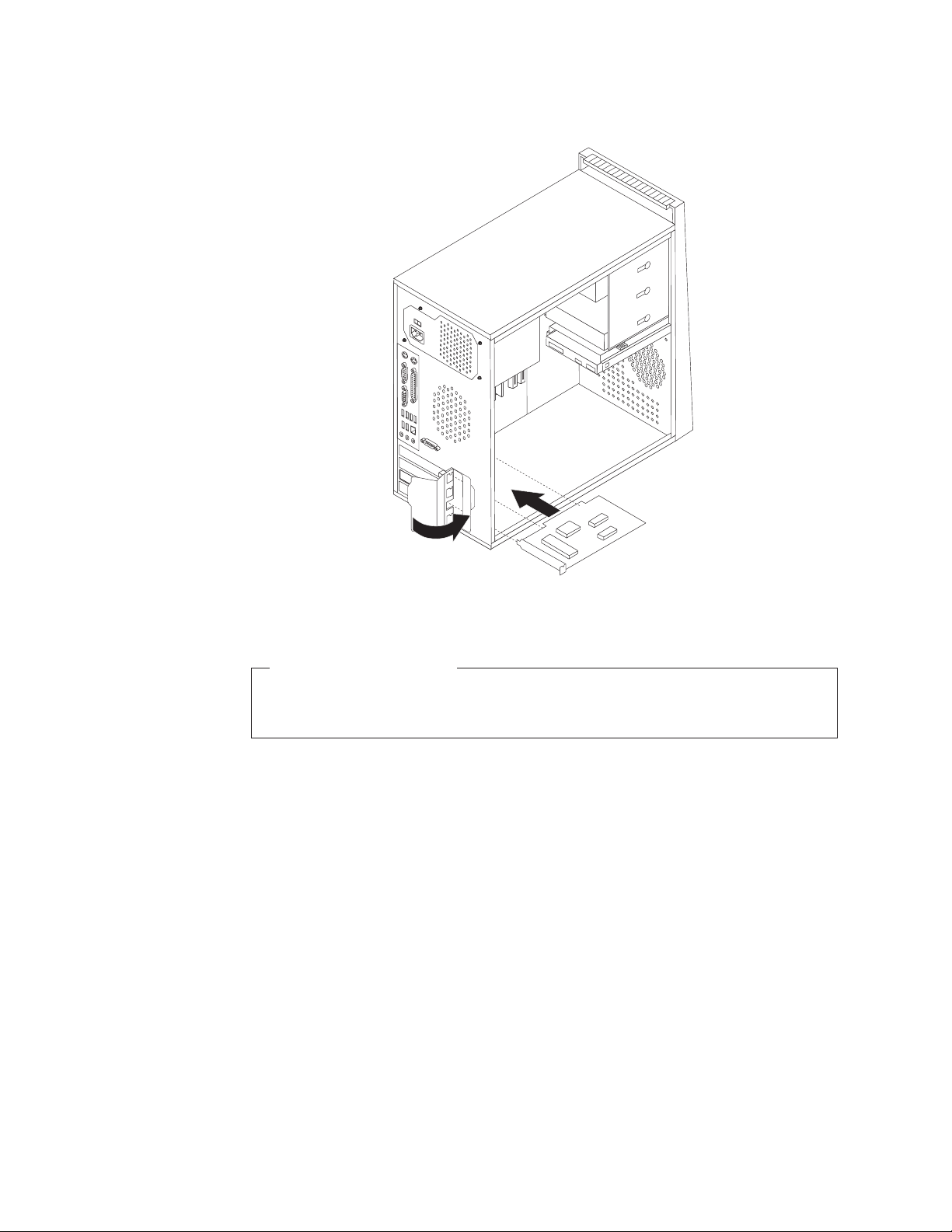
5. Usmjerite zasun adaptorske kartice u zatvoreni položaj da učvrstite adaptorsku karticu.
Slika 8. Zatvaranje zasuna adaptorske kartice
Što napraviti nakon ovog:
v Za rad s drugom opcijom otiite na odgovarajuće poglavlje.
v Za završetak instalacije otiite na “Dovršetak zamjene dijelova” na stranici 49.
20 Vodič za korisnike
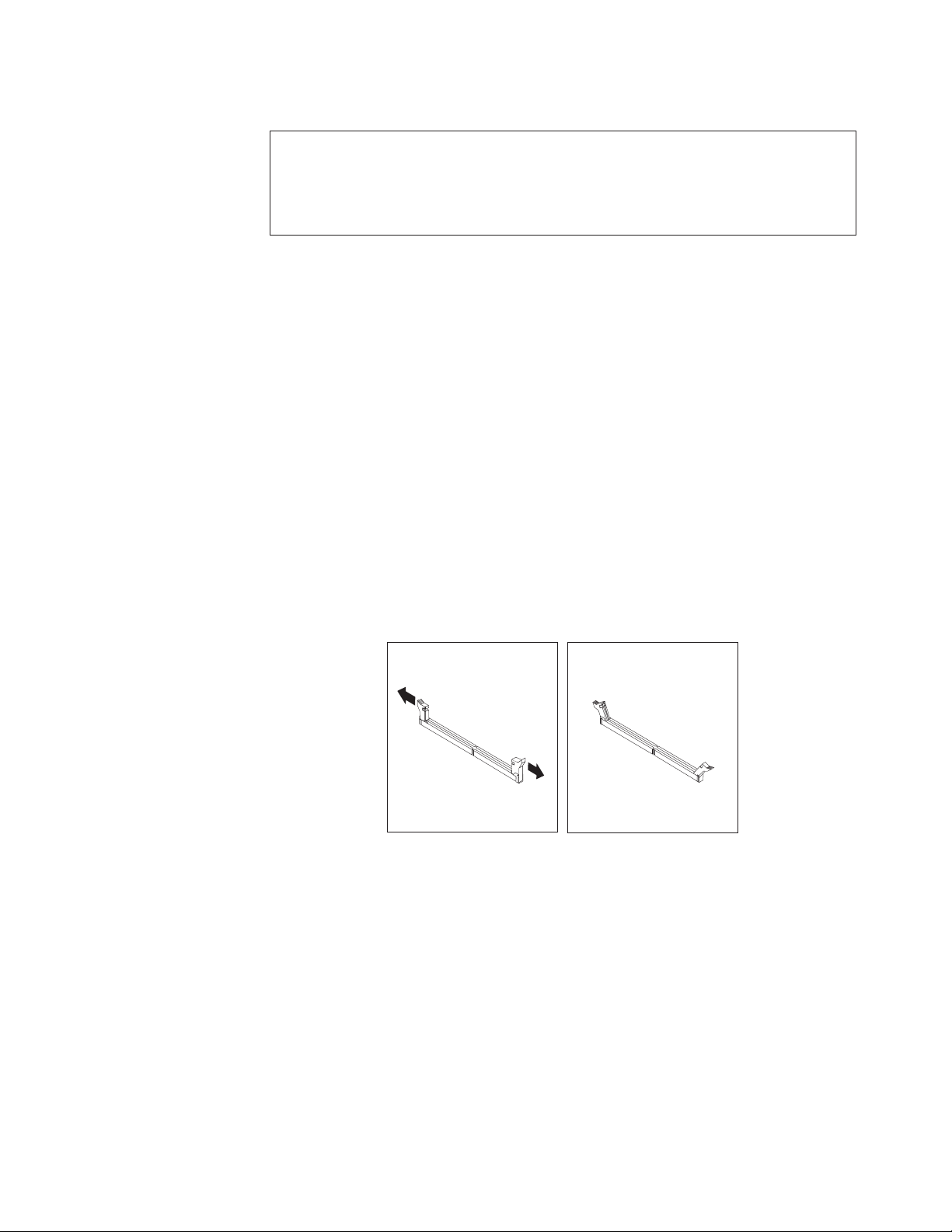
Postavljanje ili zamjena memorijskog modula
Pažnja
Ne otvarajte vaše računalo i ne pokušavajte ništa popravljati prije nego pročitate “Važne informacije o
sigurnosti” u ThinkCentre Vodiču za sigurnost i jamstvo koji ste dobili s vašim računalom. Da bi dobili
kopiju ThinkCentre Vodiča za sigurnost i jamstvo, otiite na:
http://www.lenovo.com/support
Vaše računalo ima četiri priključnice za instaliranje ili zamjenu DIMM-ova (double data rate
2 dual inline memorijski moduli), koji imaju maksimalno 8 GB sistemske memorije.
Kod instaliranja ili zamjene memorijskih modula koristite sljedeće upute:
v Koristite 1.8 V, 240-pinski DDR2 SDRAM (double data rate 2 synchronous dynamic
random access memory).
v Koristite 512 MB, 1 GB ili 2 GB memorijske module u bilo kojoj kombinaciji do najviše 8
GB.
Bilješka:
Mogu se koristiti samo DDR2 SDRAM DIMM-ovi.
Za instaliranje ili zamjenu memorijskog modula:
1. Uklonite poklopac računala. Pogledajte “Uklanjanje poklopca računala” na stranici 14.
2. Uklonite bilo koje dijelove koji ometaju pristup do memorijskih priključnica.
3. Locirajte memorijske priključnice. Pogledajte “Identificiranje dijelova na sistemskoj
ploči” na stranici 11.
4. Otvorite kvačice držača.
Slika 9. Otvaranje kvačica držača
Poglavlje 2. Instaliranje opcija i zamjena hardvera 21
